visual studio code中怎么格式化程序?本篇文章手把手帶大家了解并掌握vscode中格式化程序的方法,希望對大家有所幫助!

visual studio code 中的所有語言都可以使用其中一種自動格式化程序進行格式化,并且 python 擴展還支持 linter。【推薦學習:《vscode》】
整理和格式化
Linter 和格式化程序執行不同的任務:
- 一個格式化將改變你的代碼看起來而不是它是如何工作。
- 一個棉短絨會警告你代碼的符合標準的風格,類型遵守,安全性,以及一系列的最佳實踐。
Python 擴展支持許多第三方 linter,它們通常執行不同的工作。例如,Bandit是針對安全漏洞的linter,而Flake8是針對風格指南合規性的linter。
Python 擴展還附帶語言服務器工具,它通過從您的代碼和您使用的庫加載接口(方法、函數、類)來執行分析。
在編寫本教程時,Visual Studio Code 上 Python 的最新和最偉大的語言服務器擴展是Pylance。
設置 Pylance
Pylance 是一個在 Visual Studio Code 中與 Python 一起工作的擴展,以提供更深入的語言支持和 Python 代碼的內省。Pylance 將提供自動完成、自動模塊導入、更好的代碼導航、類型檢查vscode。
要獲取 Pylance,請轉到側欄上的“*擴展”*菜單并搜索Pylance( ms-python.vscode-pylance)。
注意: Pylance 現在與 Python 擴展捆綁在一起,因此您可能已經安裝了它。
安裝 Pylance 后,您可能需要在用戶設置中更改兩個默認配置設置,以充分利用擴展。
要更改的第一個設置是類型檢查模式,您可以使用它來指定執行的類型檢查分析的級別:
"python.analysis.typeCheckingMode":?"basic"
默認情況下,類型檢查模式設置為”off”。
其他選項是”basic”或”strict”。使用”basic”,運行與類型檢查無關的規則和基本類型檢查的規則。如果模式設置為”strict”,它將以最高錯誤嚴重性運行所有類型檢查規則。將此設置”basic”為在嚴格和禁用之間取得平衡。
另一個默認設置是python.analysis.diagnosticMode。默認情況下,Pylance 將僅檢查當前打開的文件。將此設置更改為workspace將檢查工作區中的所有 Python 文件,在資源管理器視圖中為您提供錯誤和警告列表:
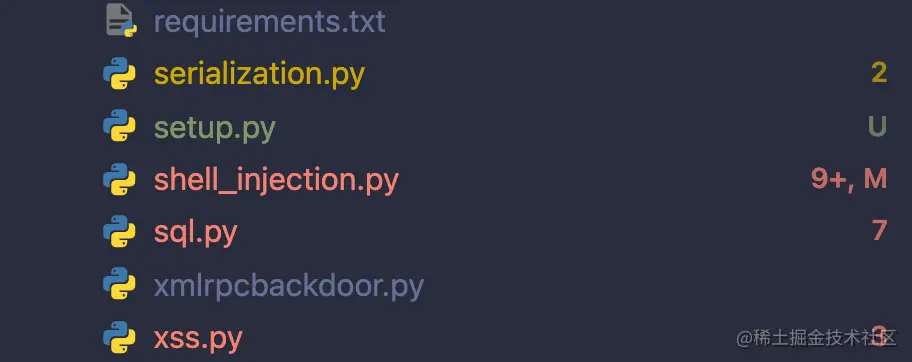
僅當您有一些 RAM 可用時才應設置python.analysis.diagnosticMode為”workspace”,因為它會消耗更多資源。
當 Pylance 具有有關用作方法和函數的參數的類型以及返回類型的信息時,它是最有效的。
對于外部庫,Pylance 將使用vscode來推斷返回類型和參數類型。Pylance 還為一些最流行的數據科學庫提供了類型存根和智能,比如 pandas、matplotlib、scikit-learn 和 numpy。如果您正在使用 Pandas,Pylance 將為您提供常見功能和模式的信息和示例:
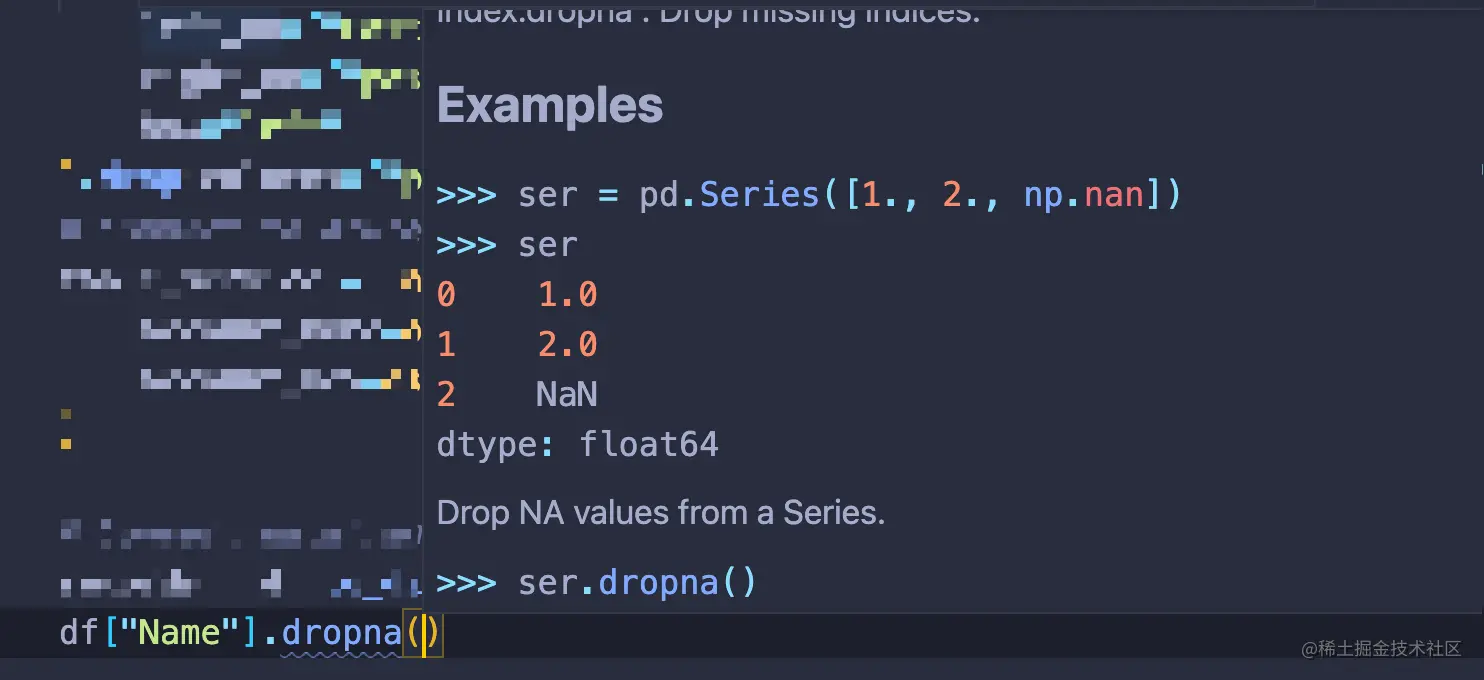
對于在 typeshed 上沒有類型存根的庫,Pylance 會盡力猜測類型是什么。否則,您可以添加自己的類型存根。
在保存時設置格式和 Lint
格式化文檔是將格式應用于 VS Code 中的任何文檔的操作。對于Python擴展,這個動作執行”python.formatting.provider”,其可設置為任何支持自動格式化的:”autopep8″,”black”或”yapf”。
在 中配置格式化程序后settings.JSon,您可以將格式化程序設置為在保存文件時自動運行。在 VS Code 配置中,您可以將編輯器設置配置為僅適用于某些文件類型,方法是將它們放在一個”[
... "[python]":?{ ????"editor.formatOnSave":?true, },
隨著格式化程序的執行,您還可以按字母順序組織導入語句,并通過將標準庫模塊、外部模塊和包導入分成具有以下配置的組:
"[python]":?{ ????... ????"editor.codeActionsOnSave":?{"source.organizeImports":?true}, },
與格式化不同,linting 特定于 Python 擴展。要啟用 linting,請通過Python: select Linter在命令面板上運行來選擇一個 linter 。您還可以在設置中啟用一個或多個 linter。例如,要啟用 Bandit 和 Pylint linters,請編輯您的settings.json:
... "python.linting.enabled":?true, "python.linting.banditEnabled":?true, "python.linting.pylintEnabled":?true,
要在保存文件時運行啟用的 linter,請將以下設置添加到settings.json:
... "python.linting.lintOnSave":?true,
您可能會發現啟用多個 linter 很有幫助。請記住,Pylance 已經提供了您可以從 pylint 獲得的許多見解,因此您可能不需要同時啟用 pylint和Pylance。相比之下,Flake8 提供了 Pylance 沒有涵蓋的風格反饋,因此您可以將這兩者結合使用。
在 Visual Studio Code 中測試 Python 代碼
Python 提供了大量工具來測試您的代碼。VS Code 的 Python 擴展支持最流行的測試框架,unittest以及pytest.
配置測試集成
要啟用對 Python 的測試支持,請Python: Configure Tests從命令面板運行該命令。VS Code 將提示您從受支持的測試框架之一中進行選擇,并指定包含您的測試的文件夾。
此向導將配置選項添加到.vscode/settings.json:
"python.testing.pytestEnabled":?true, "python.testing.pytestArgs":?[ ????"tests" ],
您可以python.testing.
如果您有更復雜的 pytest 設置,請將它們pytest.ini而不是 VS Code 設置放入。這樣,您就可以使配置與任何自動化測試或CI/CD工具保持一致。
執行測試
為測試運行器配置測試框架和參數后,您可以通過Python: Run All Tests從命令面板運行命令來執行測試。這將使用配置的參數啟動測試運行器,并將測試輸出放入Python 測試日志輸出面板:
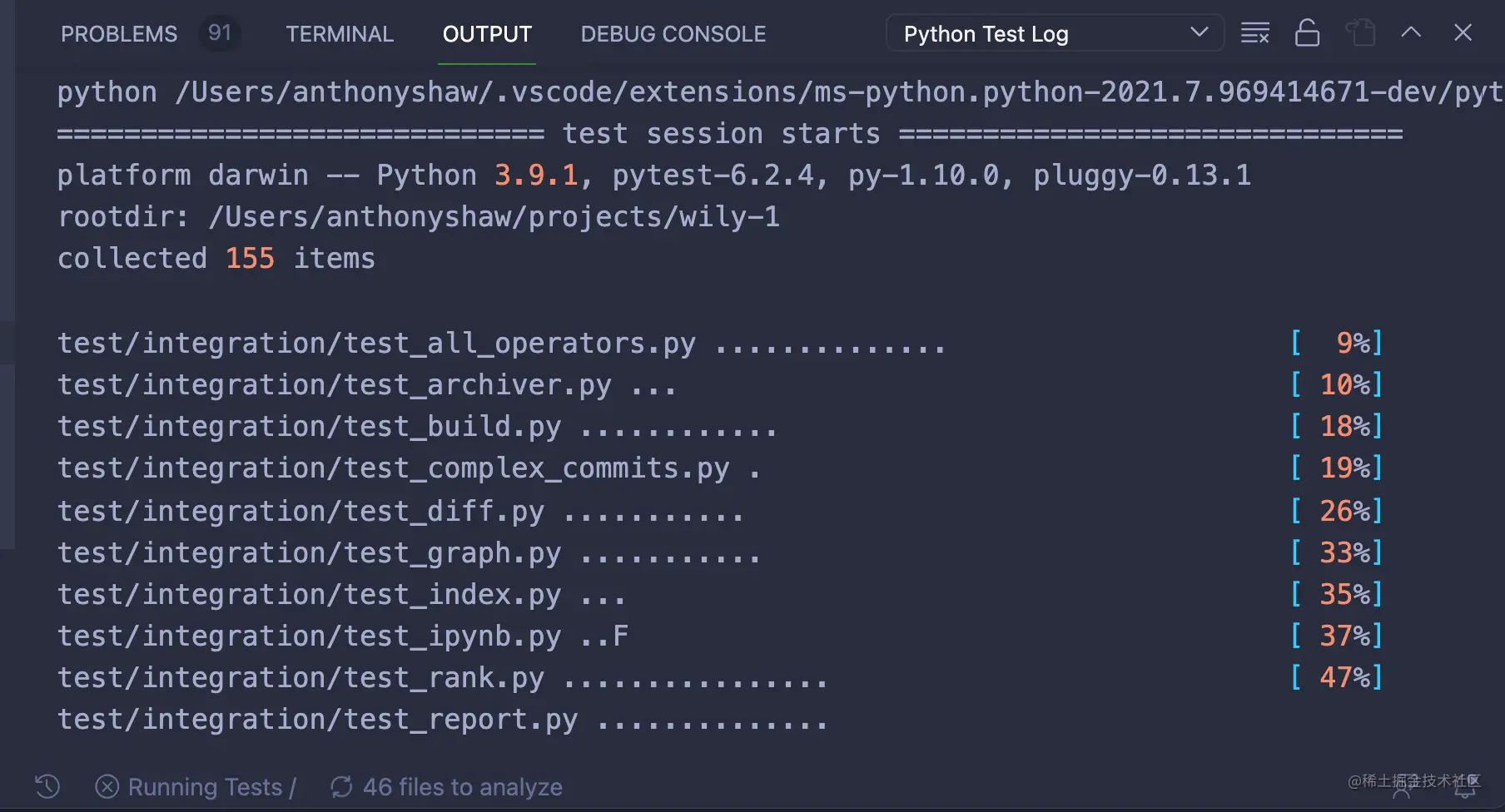
測試發現完成后,每個測試用例都將有一個內聯選項來執行或調試該用例:
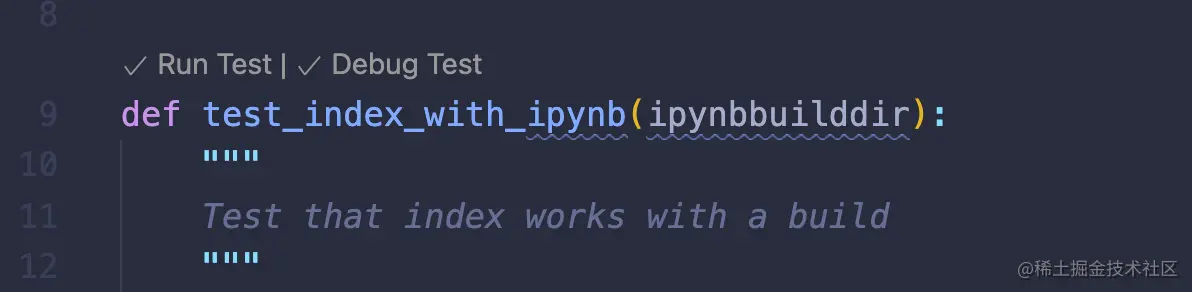
失敗的測試將被標記為有錯誤。您可以在Python 測試日志面板中以及通過將鼠標懸停在代碼中失敗的測試用例上來查看測試運行器的失敗:
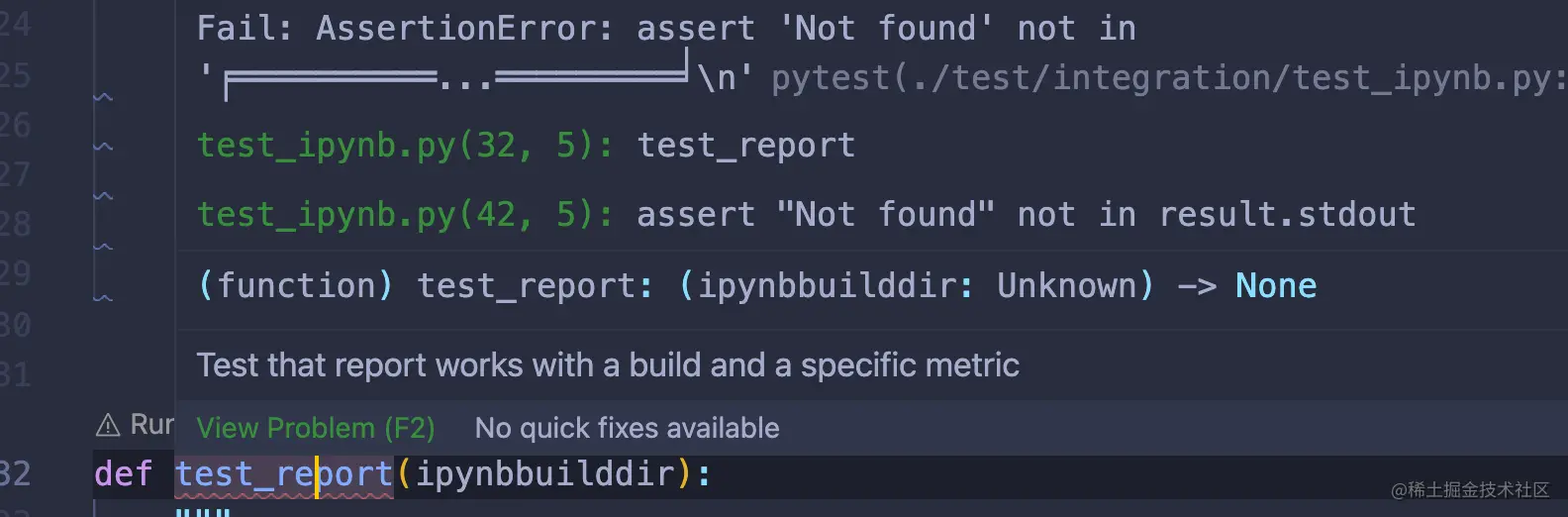
如果您經常運行測試,則可以使用testing explorer改善 VS Code 中的測試體驗。
要啟用測試面板,請右鍵單擊側欄并確保選中測試。測試面板顯示了 Python 擴展發現的所有測試,并為您提供了許多功能:
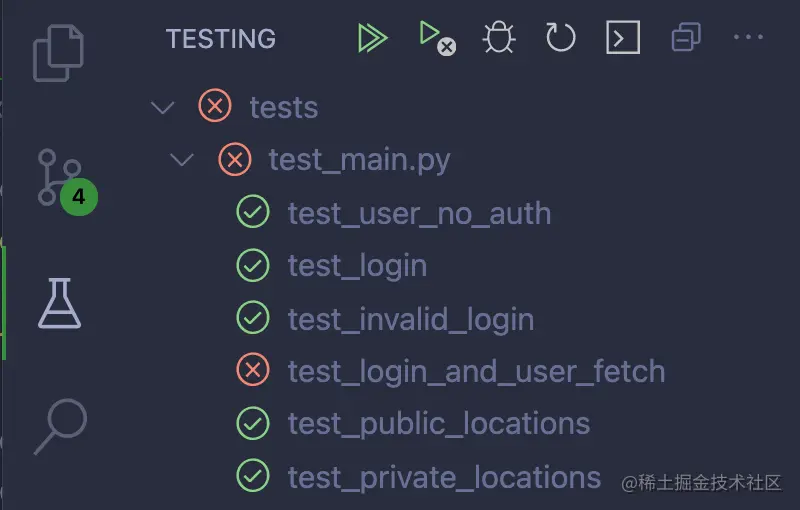
您可以直觀地表示測試套件分組以及哪些測試失敗。您還可以使用菜單按鈕運行和調試測試。
VS Code 的測試系統功能強大,但默認情況下禁用了許多功能以使其成為輕量級編輯器。除了測試之外,您可能還希望從 VS Code 內部定期運行其他任務。這就是任務系統的用武之地。
使用 Visual Studio Code 任務系統
Visual Studio Code 支持 Go、rust 和 C++ 等編譯語言,以及 Python 和 ruby 等解釋型語言。VS Code 有一個靈活的系統來執行用戶定義的配置任務,比如構建和編譯代碼。
Python 代碼通常不需要提前編譯,因為 Python 解釋器會為您做這件事。相反,您可以使用任務系統來預先配置您將在命令行中運行的任務,例如:
- 構建輪子或源代碼分發
- 在 django 等框架中運行任務
- 編譯 Python C 擴展
VS Code 任務是可以使用命令面板按需運行的命令或可執行文件。有兩個內置的默認任務:
-
在構建任務
-
該測試任務
請注意,您可以將任務用于可能通過命令行執行的任何內容。您不僅限于構建和測試活動。
使用任務編譯輪子
如果您有一個setup.py文件來構建要在 PyPI 上分發的包,則可以使用任務系統自動構建源(Python)和二進制(編譯的 Python)分發包。
任務在.vscode/tasks.json文件中定義。要試用它,請創建.vscode/tasks.json并復制此配置:
?1{ ?2??"version":?"2.0.0", ?3??"tasks":?[ ?4????{ ?5??????"type":?"shell", ?6??????"command":?"${command:python.interpreterPath}", ?7??????"args":?["setup.py",?"bdist_wheel",?"sdist"], ?8??????"isBackground":?true, ?9??????"options":?{"cwd":?"${workspaceFolder}"}, 10??????"label":?"Build?Wheel", 11??????"group":?{ 12????????"kind":?"build", 13????????"isDefault":?true 14??????} 15????} 16??] 17}
在這個例子中有幾件事情需要注意,所以你將逐行查看最重要的配置:
- **第 5 行:**任務類型是shell,它指定這應該在您配置的 shell 下運行。
- **第 6 行:**命令是${command:python.interpreterPath},它是此環境的 Python 解釋器的內置變量。這包括任何激活的虛擬環境。
- **第 9 行:**該選項”options”: {“cwd”: “${workspaceFolder}”}指定這應該在項目的根目錄下運行。如果需要,您可以將其更改為子文件夾。
- **線11?13:**將”group”被設置為”build”,而這個任務將成為默認的工作,因為你設置”isDefault”到true。這意味著此任務將作為默認構建任務運行。
要執行默認構建任務,您可以Tasks: Run Build Task從命令面板運行或使用內置鍵盤快捷鍵Cmd+F9或Ctrl+F9。在“*終端”*選項卡下,您可以找到構建命令的輸出,該命令的輸出名稱為您指定的任何內容”label”:
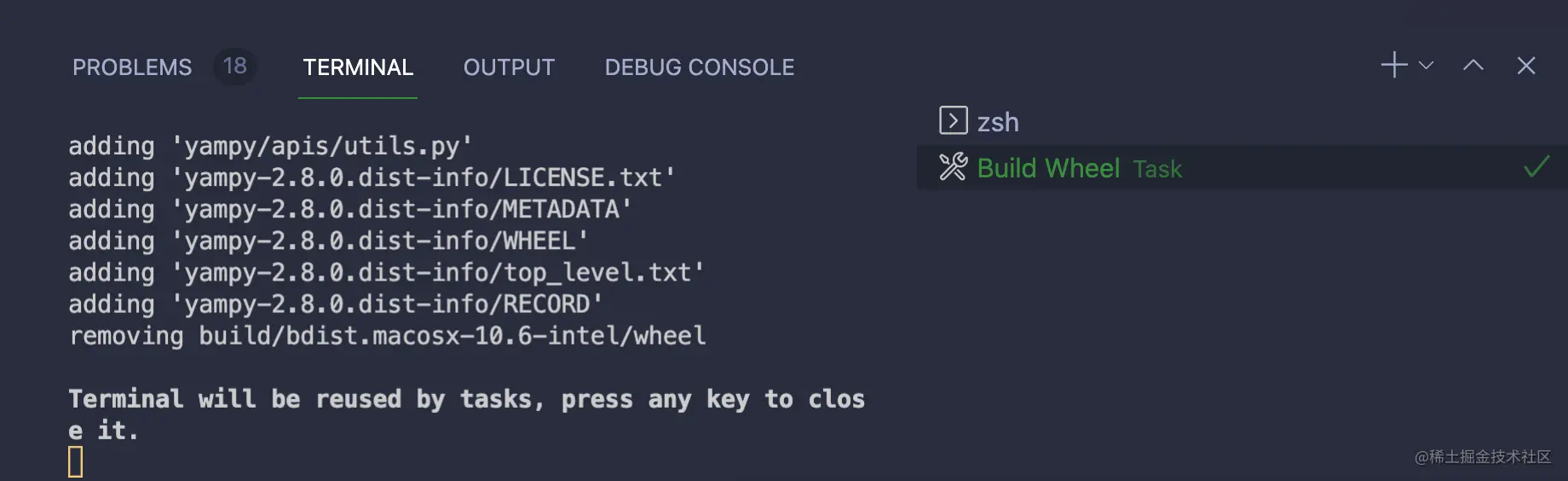
您不僅限于構建腳本。任務系統是 Django 和 flask 管理命令的一個很好的解決方案。
使用 Django 任務
您是否正在使用 Django 應用程序,并且想要manage.py從命令行自動運行?您可以使用shell類型創建任務。這樣,您可以manage.py使用要運行的 Django 子命令以及任何參數來執行:
{ ??"version":?"2.0.0", ??"tasks":?[ ????{ ??????"type":?"shell", ??????"command":?"${command:python.interpreterPath}", ??????"args":?["manage.py",?"makemigrations"], ??????"isBackground":?true, ??????"options":?{"cwd":?"${workspaceFolder}"}, ??????"label":?"Make?Migrations" ????} ??] }
要運行此任務,請使用Tasks: Run Task命令面板中的命令并從列表中選擇Make Migrations任務。
您可以復制此代碼段并將其粘貼到您定期運行的任何 Django 命令中,例如collectstatic.
鏈接任務
如果您有多個應按順序運行的任務或一個任務依賴于另一個任務,則可以在tasks.json.
擴展上的setup.py例子,如果你想先建立自己的包的源代碼分發,你可以添加以下任務tasks.json:
... { ??"type":?"shell", ??"command":?"${command:python.interpreterPath}", ??"args":?["setup.py",?"sdist"], ??"isBackground":?true, ??"options":?{"cwd":?"${workspaceFolder}"}, ??"label":?"Build?Source", }
在默認構建任務中,您可以添加一個屬性dependsOn以及需要首先運行的任務標簽列表:
{ ??"version":?"2.0.0", ??"tasks":?[ ????{ ??????"type":?"shell", ??????"command":?"${command:python.interpreterPath}", ??????"args":?["setup.py",?"bdist_wheel"], ??????"isBackground":?true, ??????"options":?{"cwd":?"${workspaceFolder}"}, ??????"label":?"Build?Wheel", ??????"group":?{ ????????"kind":?"build", ????????"isDefault":?true ??????}, ??????"dependsOn":?["Build?Source"] ????} ??] }
下次運行此任務時,它將首先運行所有相關任務。
如果您有此任務所依賴的多個任務并且它們可以并行運行,請添加”dependsOrder”: “parallel”到任務配置中。
使用任務運行 Tox
現在您將探索tox,這是一個旨在自動化和標準化 Python 測試的工具。Visual Studio Code 的 Python 擴展不附帶 tox 集成。相反,您可以使用任務系統將 tox 設置為默認測試任務。
**提示:**如果你希望迅速與TOX開始,然后安裝tox與pip并運行tox-quickstart命令:
$?python?-m?pip?install?tox $?tox-quickstart
這將提示您完成創建tox 配置文件的步驟。
要使用您的 tox 配置自動運行 tox,請將以下任務添加到tasks.json:
{ ??"type":?"shell", ??"command":?"tox", ??"args":?[], ??"isBackground":?false, ??"options":?{"cwd":?"${workspaceFolder}"}, ??"label":?"Run?tox", ??"group":?{ ??????"kind":?"test", ??????"isDefault":?true ??} }
您可以使用Tasks: Run Test Task命令面板運行此任務,該任務將使用終端選項卡中的輸出執行 tox :
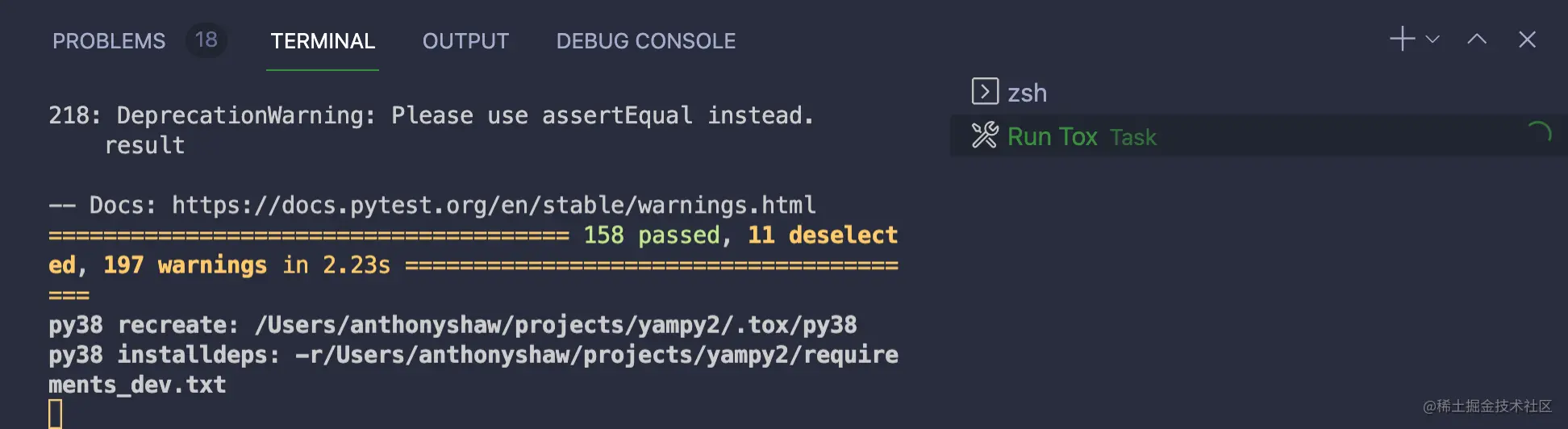
如果您有幾個任務并且需要經常運行它們,那么是時候探索一個很棒的擴展了,它在 UI 中添加了一些用于運行配置任務的快捷方式。
使用任務資源管理器擴展
該任務瀏覽器擴展(spmeesseman.vscode-taskexplorer)添加簡單的用戶界面控件運行您的預配置任務。安裝后,任務資源管理器將成為資源管理器視圖中的面板。它會掃描你的項目自動發現的任務npm,make,gulp,和許多其他的構建工具。你可以在vscode組下找到你的任務:
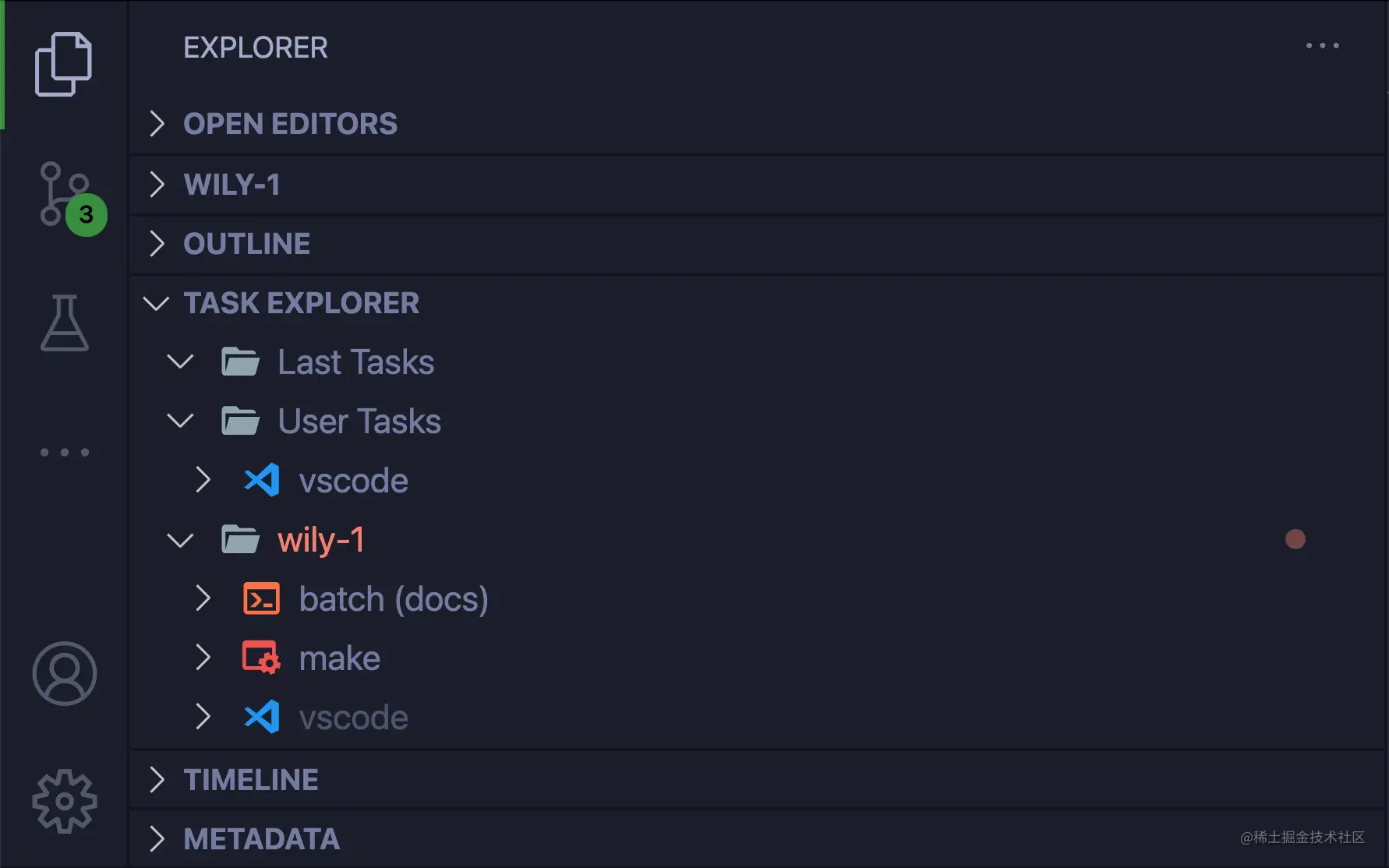
單擊任何任務旁邊的箭頭以執行它,如果您更改了任務的配置,請單擊頂部的刷新圖標。
在 Visual Studio Code 中調試 Python 腳本
Visual Studio Code 的 Python 擴展捆綁了一個強大的調試器,支持本地和遠程調試。
運行和調試簡單 Python 腳本的最簡單方法是轉到運行 → 開始調試菜單并從選擇中選擇Python 文件。這將使用配置的 Python 解釋器執行當前文件。
您可以通過單擊行號左側的裝訂線在代碼中的任何位置設置斷點。當代碼執行時遇到斷點時,代碼將暫停并等待指令:
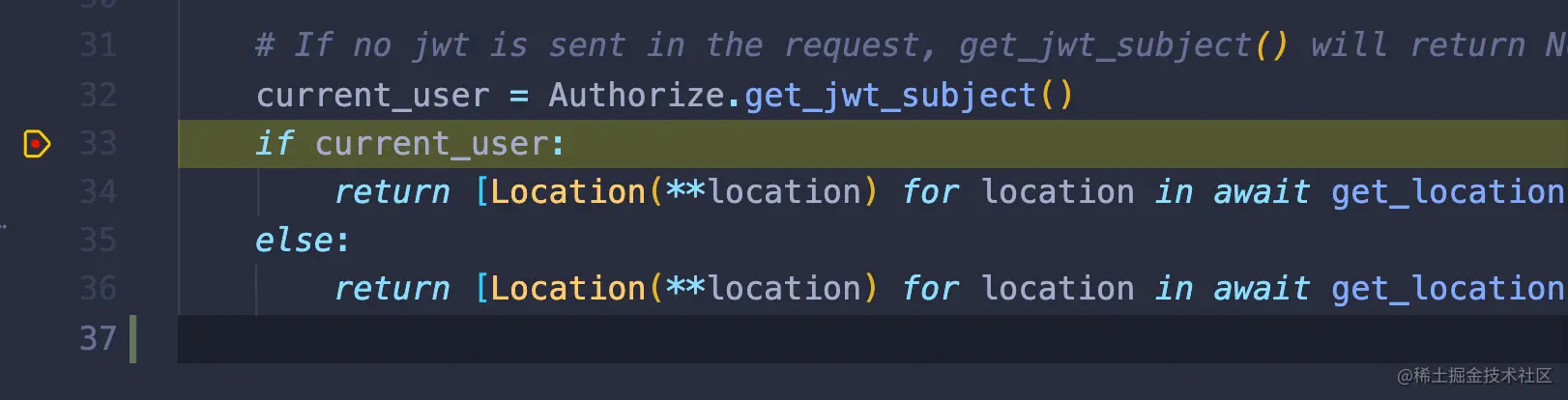
調試器添加了一個控件菜單:continue、Step Over、Step Into、Step Out、Restart和Stop Execution:

在左側面板上,您可以執行常見的調試操作,例如探索局部和全局變量以及 Python 的調用堆棧。您還可以設置手表,您將在下一節中了解更多信息。
設置手表
監視是在調試會話之間持續存在的表達式。當您停止執行并再次開始調試時,您將保留上次會話的所有監視。
您可以將變量添加到關注從面板變量通過右鍵單擊一個變量,然后選擇面板添加到關注。
您還可以通過單擊*+圖標將任何 Python 表達式添加到監視*列表。表達式可以包含:
- 小型 Python 表達式,例如 x == 3
- 函數調用,例如 var.upper()
- 比較
每當遇到斷點時,您都會實時獲得每個表達式的當前結果。當您逐步調試會話時,VS Code 還將更新每個手表的值:

您可以使用左側的箭頭擴展字典和對象等復雜類型。
到目前為止,您已經看到了單個 Python 文件的調試器,但許多 Python 應用程序都是模塊或需要特殊命令才能啟動。
配置啟動文件
VS Code 有一個用于啟動配置文件的配置文件.vscode/launch.json. VS Code 的 Python 調試器可以啟動任何啟動配置并將調試器附加到它。
**注意:**要查看即將進行的配置的預期結果,您需要設置一個有效的fastapi 項目,并在您使用的 Python 環境中安裝異步Web 服務器uvicorn。
作為在 VS Code 中使用啟動配置文件的示例,您將探索如何使用 ASGI 服務器uvicorn啟動FastAPI應用程序。通常,您可能只使用命令行:
$?python?-m?uvicorn?example_app.main:app
相反,您可以在以下位置設置等效的啟動配置launch.json:
{ ??"configurations":?[ ????{ ??????"name":?"Python:?FastAPI", ??????"type":?"python", ??????"request":?"launch", ??????"module":?"uvicorn", ??????"cwd":?"${workspaceFolder}", ??????"args":?[ ??????????"example_app.main:app" ??????], ????} ??] }
在這里,您將”type”配置設置為”python”,它告訴 VS Code 使用 Python 調試器。您還設置”module”指定要運行的 Python 模塊,在本例中為”uvicorn”. 您可以在 下提供任意數量的參數”args”。如果您的應用程序需要環境變量,您也可以使用env參數設置這些變量。
添加此配置后,您應該會在“*運行和調試”*面板下找到準備啟動的新啟動配置:
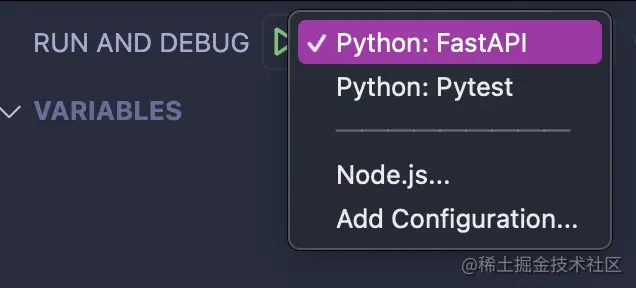
當您按F5或從頂部菜單中選擇Run → Start Debugging時,您配置為首次啟動配置的任何內容都將運行。
如果 VS Code 沒有自動為你選擇正確的 Python 環境,那么你也可以在你的.vscode/launch.json文件中聲明一個適當的 Python 解釋器的顯式路徑作為一個選項:
?1{ ?2??"configurations":?[ ?3????{ ?4??????"name":?"Python:?FastAPI", ?5??????"type":?"python", ?6??????"python":?"${workspaceFolder}/venv/bin/python", ?7??????"request":?"launch", ?8??????"module":?"uvicorn", ?9??????"cwd":?"${workspaceFolder}", 10??????"args":?[ 11??????????"example_app.main:app" 12??????], 13????} 14??] 15}
您可以將 Python 解釋器的路徑添加為名稱為 的新條目”python”。在此示例中,解釋器位于venv您在工作區文件夾的根目錄下創建的 Python 虛擬環境中。如果您想使用不同的 Python 解釋器,您可以通過編輯第 6 行中顯示的路徑來定義它的路徑以適合您的設置。
掌握遠程開發
VS Code 支持三種遠程開發配置文件:
所有三個選項都由遠程開發擴展包 ( ms-vscode-remote.vscode-remote-extensionpack) 提供。您需要安裝此擴展包才能在 VS Code 中顯示遠程調試功能。
使用容器進行遠程開發
您需要在您的機器上安裝 docker 運行時才能對容器進行遠程調試。如果您還沒有安裝 Docker,可以從Docker 網站下載它。
Docker 運行后,轉到左側導航菜單上的遠程資源管理器選項卡。將Remote Explorer下拉菜單更改為Containers,您將看到一個帶有面板的視圖:
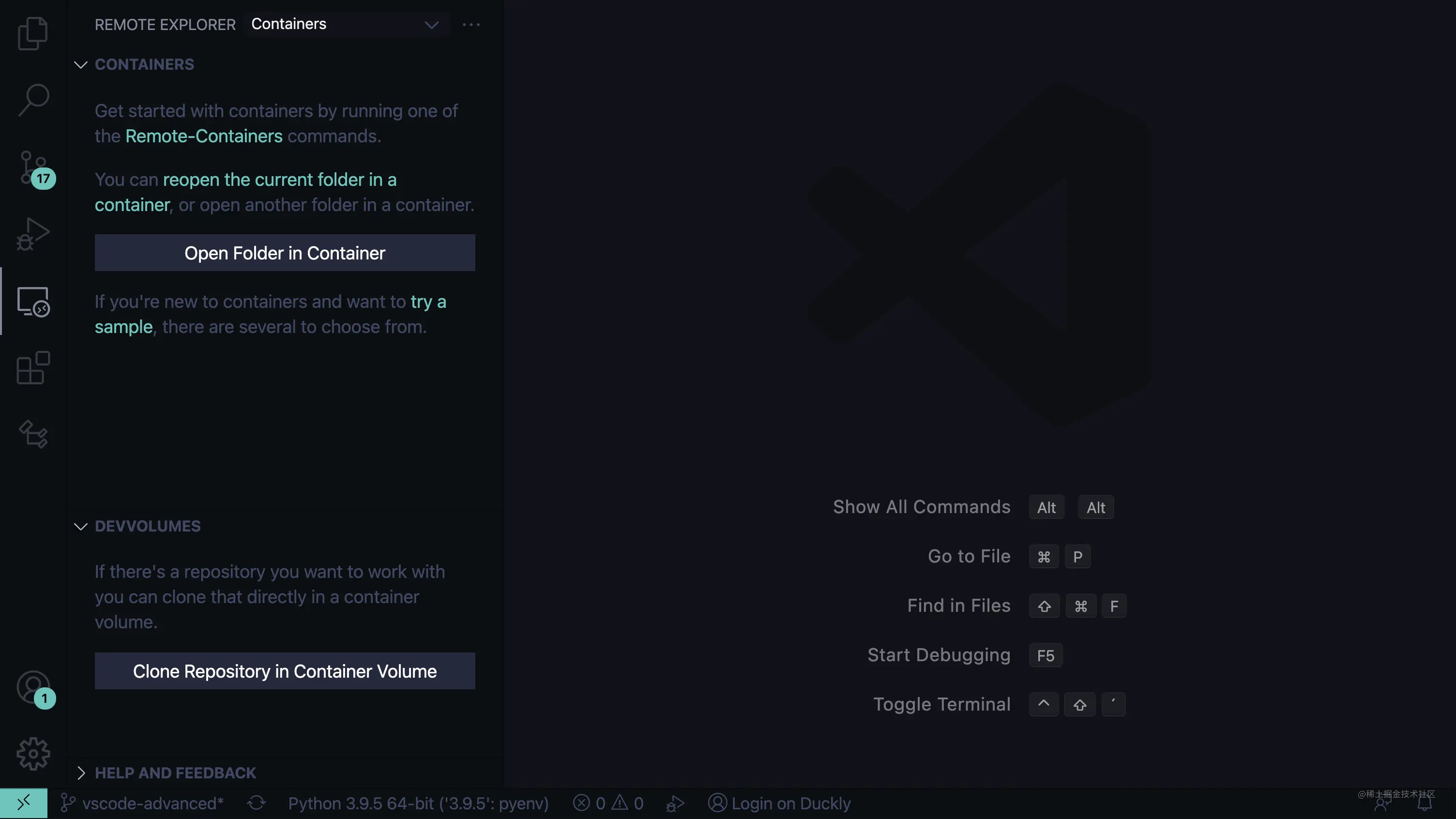
如果您有全新的 Docker 安裝,則不會填充這些面板。
如果您已經安裝并運行了 Docker 映像,則可能會填充三個面板:
-
**Containers:**一個導航面板,用于顯示此工作區中的開發容器或一些快速啟動步驟的鏈接
-
**容器的名稱(如果正在運行):**正在運行的容器的屬性和卷安裝
-
**DevVolumes:**可以編輯和掛載以修改代碼的開發卷列表
例如,如果您按照 VS Code 的容器教程 中概述的步驟安裝了vscode,則您的 VS Code遠程資源管理器選項卡將在前面提到的面板中顯示正在運行的容器的名稱:
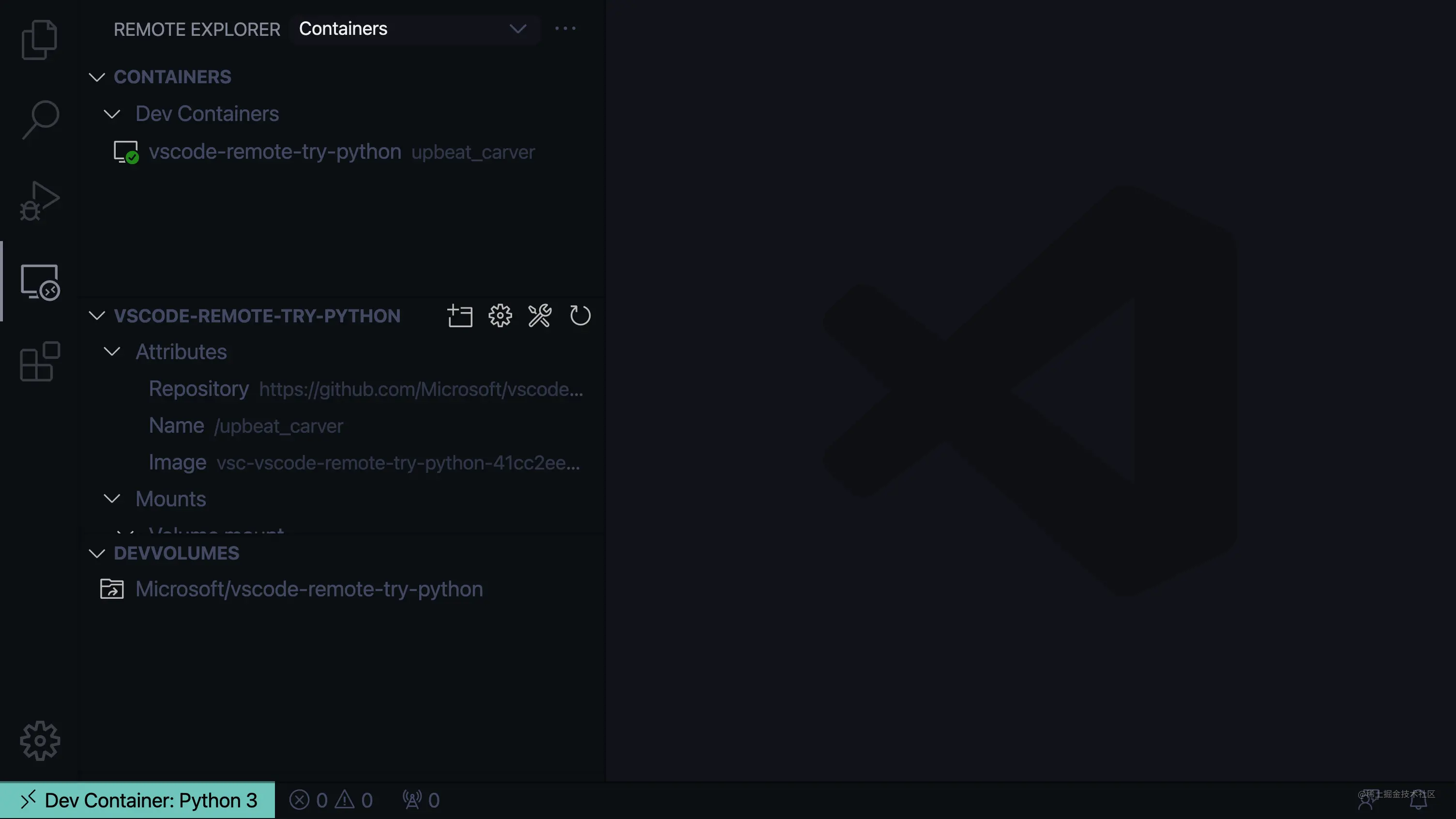
使用這些面板可以快速管理您的項目所依賴的任何 Docker 容器。
通常,運行遠程容器擴展的主要方式有以下三種:
-
附加到現有的運行容器以進行快速更改
-
創建.devcontainer/devcontainer.json文件并將工作區作為遠程容器打開
-
運行Remote-Containers: Reopen in Container命令并選擇 Python 3 圖像
.devcontainer/devcontainer.json與簡單地打開容器相比,創建文件具有顯著的優勢:
- 開發容器支持vscode
- 開發容器支持本教程中顯示的啟動配置文件和任務配置
如果您計劃在容器和 VS Code 中進行大量工作,那么花費額外的時間來創建開發容器將是值得的。
**注意:**您可以通過閱讀官方 VS Code 文檔來更詳細地了解如何創建開發容器。
開始使用開發容器的一種快速方法是從當前工作區創建它:
-
Remote-Containers: Reopen in Container從命令面板運行命令。
-
選擇 Python 3,然后選擇所需的 Python 版本。
-
接受默認的 node.js 建議版本。
然后 VS Code 將移植您現有的工作區并.devcontainer/devcontainer.json基于DockerfilePython的泛型創建配置。
開發容器有兩個必需的文件:
-
.devcontainer/devcontainer.json,它指定了所有 VS Code 要求,例如需要哪些擴展以及要使用哪些設置
-
Dockerfile, 指定哪些命令將構建環境
在默認設置中,Dockerfile位于.devcontainer/目錄內。如果您的項目已經有一個Dockerfile,您可以通過更改.devcontainer/devcontainer.json.
您將使用里面的默認值.devcontainer/devcontainer.json來指定:
- 該路徑的Dockerfile
- 容器的名稱
- 要應用的 VS Code設置
- 任何需要安裝的VS Code擴展
- 您要運行的任何創建后命令python -m pip install
,例如,
如果您的應用程序需要來自 PyPI 的其他包,請更改.devcontainer/devcontainer.json并取消注釋指定的行”postCreateCommand”:
{ ??... ??//?Use?'postCreateCommand'?to?run?commands?after?the?Container?is?created. ??"postCreateCommand":?"python3?-m?pip?install?-r?requirements.txt", }
如果您正在開發提供網絡服務的應用程序(如 Web 應用程序),您還可以添加端口轉發選項。有關完整的選項列表,您可以查看devcontainer.json參考。
在對Dockerfile或 devcontainer 規范進行更改后,通過右鍵單擊正在運行的容器并選擇Rebuild Container從遠程資源管理器重建容器:
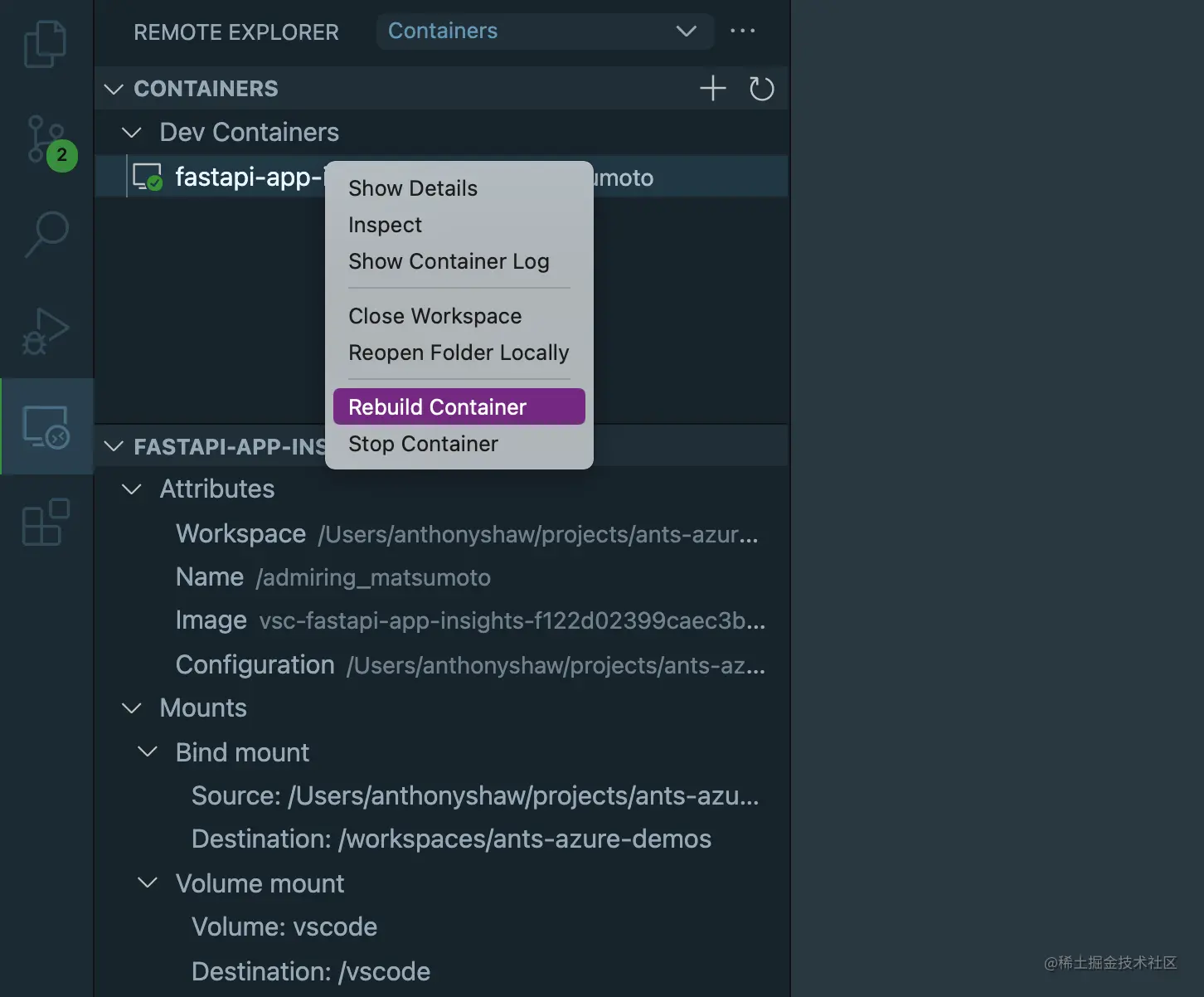
通過這樣做,您將使用對配置和Dockerfile.
除了用于遠程調試的遠程開發擴展包的擴展功能之外,還有一個用于 VS Code 的 Docker 擴展。您將在本教程結束時介紹此擴展并找到更多功能。
使用 SSH 進行遠程開發
通過Remote-SSH: Open SSH Configuration File在命令面板中運行,您可以打開本地 SSH 配置文件。這是一個標準的SSH 配置文件,用于列出主機、端口和私鑰的路徑。該IdentityFile選項默認為~/.ssh/id_rsa,因此驗證的最佳方式是私鑰和公鑰對。
這是兩個主機的示例配置:
Host?192.168.86.30 ??HostName?192.168.86.30 ??User?development ??IdentityFile?~/path/to/rsa Host?Test-Box ??HostName?localhost ??User?vagrant ??Port?2222
保存配置文件后,遠程資源管理器選項卡將在SSH 目標下拉選項下列出這些 SSH 主機:
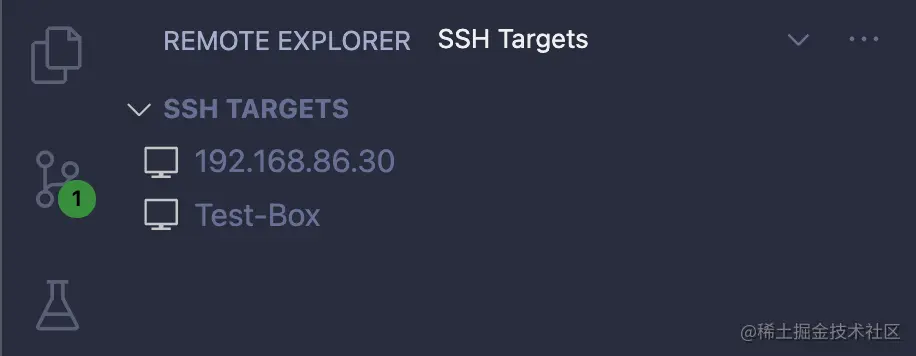
要連接到該服務器,請單擊“新窗口中的連接到主機”,這是任何主機右側的圖標。這將打開一個帶有遠程主機的新 VS Code 窗口。
連接后,單擊資源管理器視圖下的打開文件夾。VS Code 將顯示一個特殊的文件夾導航菜單,顯示遠程主機上的可用文件夾。導航到您的代碼所在的文件夾,您可以在該目錄下啟動一個新的工作區:
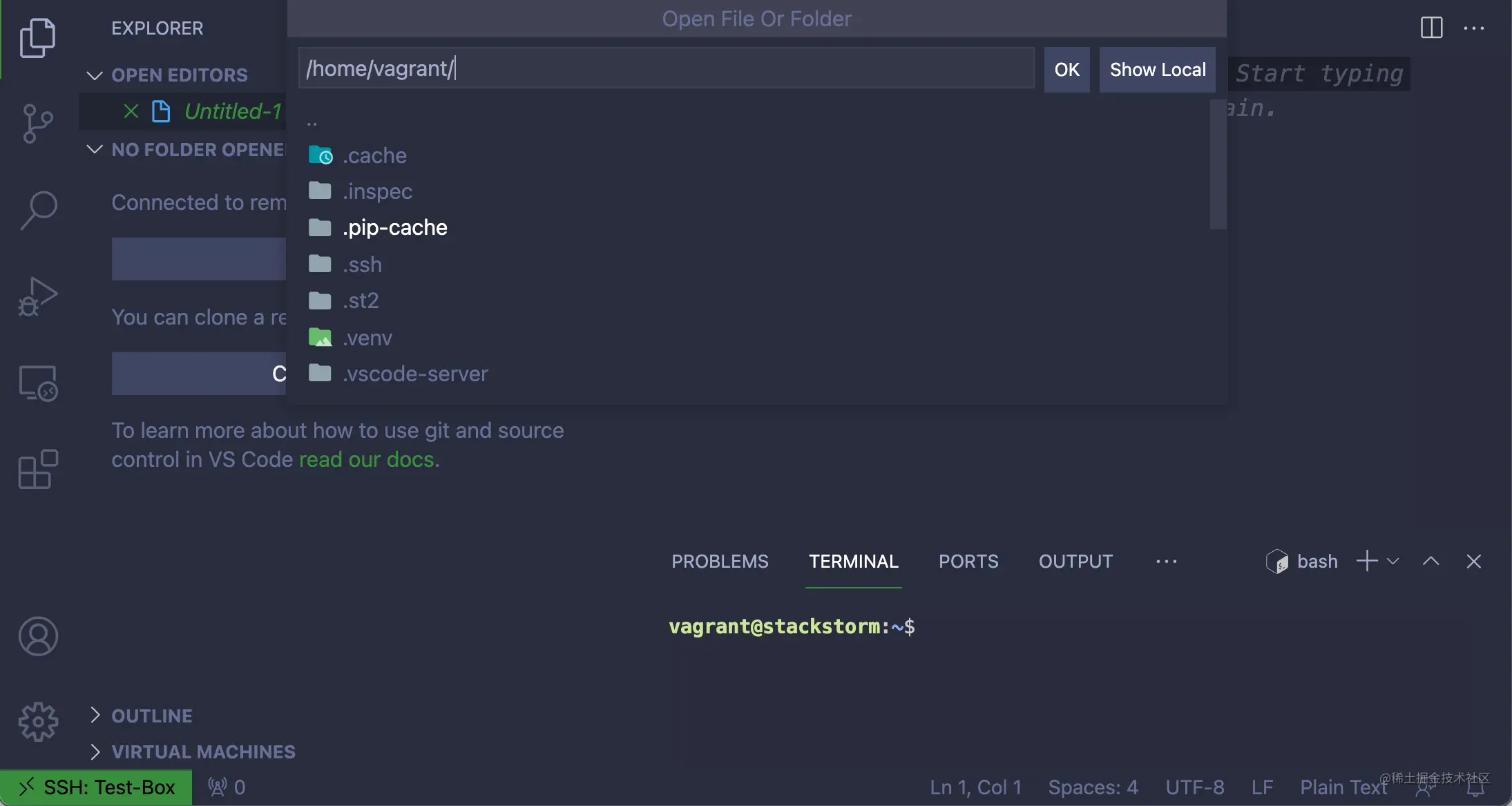
在這個遠程工作區中,您可以編輯和保存遠程服務器上的任何文件。如果您需要運行任何其他命令,“*終端”*選項卡會自動設置為遠程主機的 SSH 終端。
使用 WSL 進行遠程開發
適用于 Linux 的 Windows 子系統或WSL是 microsoft Windows 的一個組件,它使用戶能夠在其 Windows 操作系統上運行任意數量的 Linux 發行版,而無需單獨的虛擬機管理程序。
VS Code 支持 WSL 作為遠程目標,因此您可以在 WSL 下為 Windows 運行 VS Code 并為 Linux 開發。
在 VS Code 中使用 WSL 首先需要安裝 WSL。安裝 WSL 后,您需要至少有一個可用的發行版。
在最新版本的 Windows 10 上安裝 WSL 的最簡單方法是打開命令提示符并運行:
C:>?wsl?--install
該–install命令執行以下操作:
- 啟用可選的 WSL 和虛擬機平臺組件
- 下載并安裝最新的 Linux 內核
- 將 WSL 2 設置為默認值
- 下載并安裝 Linux 發行版,可能需要重新啟動機器
在計算機上成功設置 WSL 后,您還需要為 VS Code安裝Remote – WSL ( ms-vscode-remote.remote-wsl)擴展。之后,您就可以在 Visual Studio Code 中使用 WSL。
如果您已經在 WSL 中有代碼,請Remote-WSL: Open Folder in WSL從 VS Code 中的命令面板運行。在 Linux 子系統中為您的代碼選擇目標目錄。
如果您的代碼已在 Windows 中簽出,請Remote-WSL: Reopen Folder in WSL從命令面板運行。
遠程資源管理器將記住您配置的 WSL 目標,并讓您從遠程資源管理器視圖中的WSL 目標下拉菜單中快速重新打開它們:
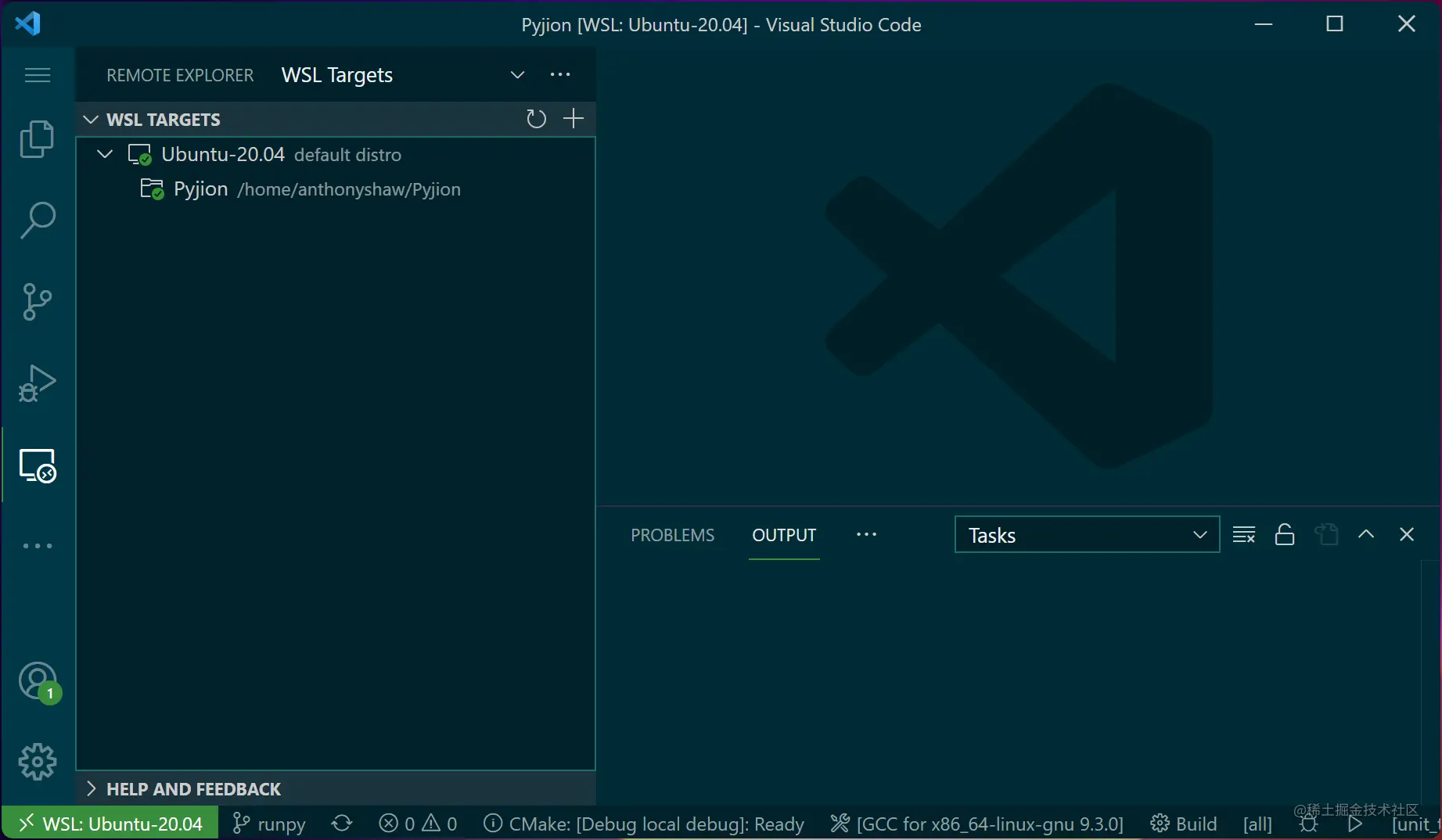
如果您想要一個可重現的環境,請考慮創建一個Dockerfile而不是直接在 WSL 主機上工作。
使用數據科學工具
VS Code 非常適合使用 Python 進行應用程序開發和 Web 開發。它還具有一組強大的擴展和工具,用于處理數據科學項目。
到目前為止,您主要介紹了 VS Code 的 Python 擴展。還有jupyter Notebooks 擴展,它將 ipython 內核和筆記本編輯器集成到 VS Code 中。
安裝 Jupyter Notebook 擴展
要在 VS Code 上開始使用 Jupyter Notebooks,您需要Jupyter 擴展 ( ms-toolsai.jupyter)。
注意: Jupyter Notebooks 支持現在與 Python 擴展捆綁在一起,所以如果您已經安裝了它,請不要感到驚訝。
Jupyter Notebooks 支持pip作為包管理器,以及conda來自Anaconda 發行版。
Python 的數據科學庫通常需要用 C 和 C++ 編寫的編譯模塊。conda如果您使用大量第三方包,則應將其用作包管理器,因為 Anaconda 發行版已代表您解決了構建依賴項,從而更容易安裝包。
在 VS Code 中開始使用 Jupyter Notebook
在本例中,您將打開一系列關于vscode的 Jupyter Notebooks 。下載 repo 的.zip/文件夾并解壓縮,或者vscode并使用 VS Code 打開它。進一步描述的步驟也適用于包含.ipynb筆記本文件的任何其他工作區。
**注意:**本節的其余部分使用conda包管理器。如果要使用本節中顯示的命令,則需要安裝 Anaconda。
在 VS Code 中,您可以使用任何現有conda環境。您可以conda從終端為 VS Code創建一個專門的環境,而不是將包安裝到基本環境中:
$?conda?create?--name?vscode?python=3.8
創建conda名為的環境后vscode,您可以在其中安裝一些常見的依賴項:
$?conda?install?-n?vscode?-y?numpy?scipy?pandas?matplotlib?ipython?ipykernel?ipympl
安裝依賴項后,Python: Select Interpreter從 VS Code 命令面板運行命令并搜索vscode以選擇新conda環境:
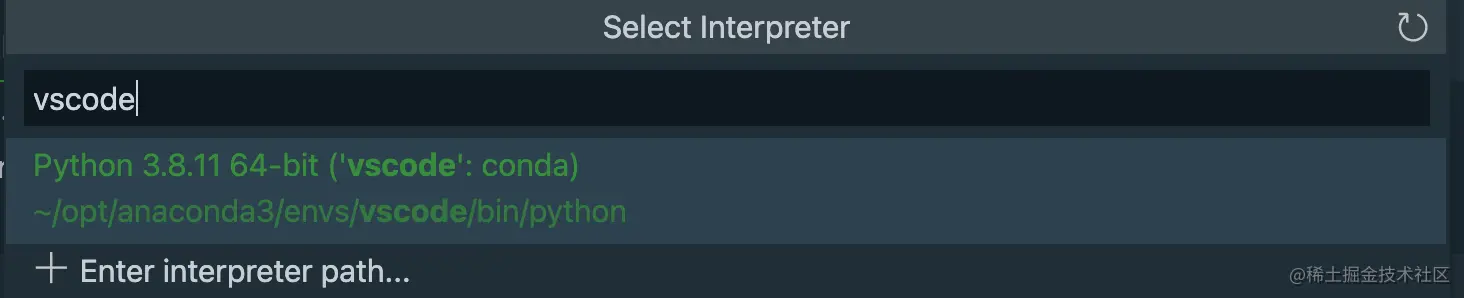
此選擇會將您的 VS Code 設置為使用您conda環境中的 Python 解釋器,vscode.
**注意:**如果conda環境在列表中不可用,您可能需要通過Developer: Reload Window從命令面板運行命令來重新加載窗口。
選擇后,在 VS Code 中打開筆記本并單擊右側的選擇內核按鈕或Notebook: Select Notebook Kernel從命令面板運行命令。鍵入vscode以選擇conda安裝了依賴項的新創建的環境:

選擇新conda環境作為筆記本的內核將使您的筆記本能夠訪問您在該環境中安裝的所有依賴項。這是執行代碼單元所必需的。
選擇內核后,您可以運行任何或所有單元格并查看 VS Code 中顯示的操作輸出:
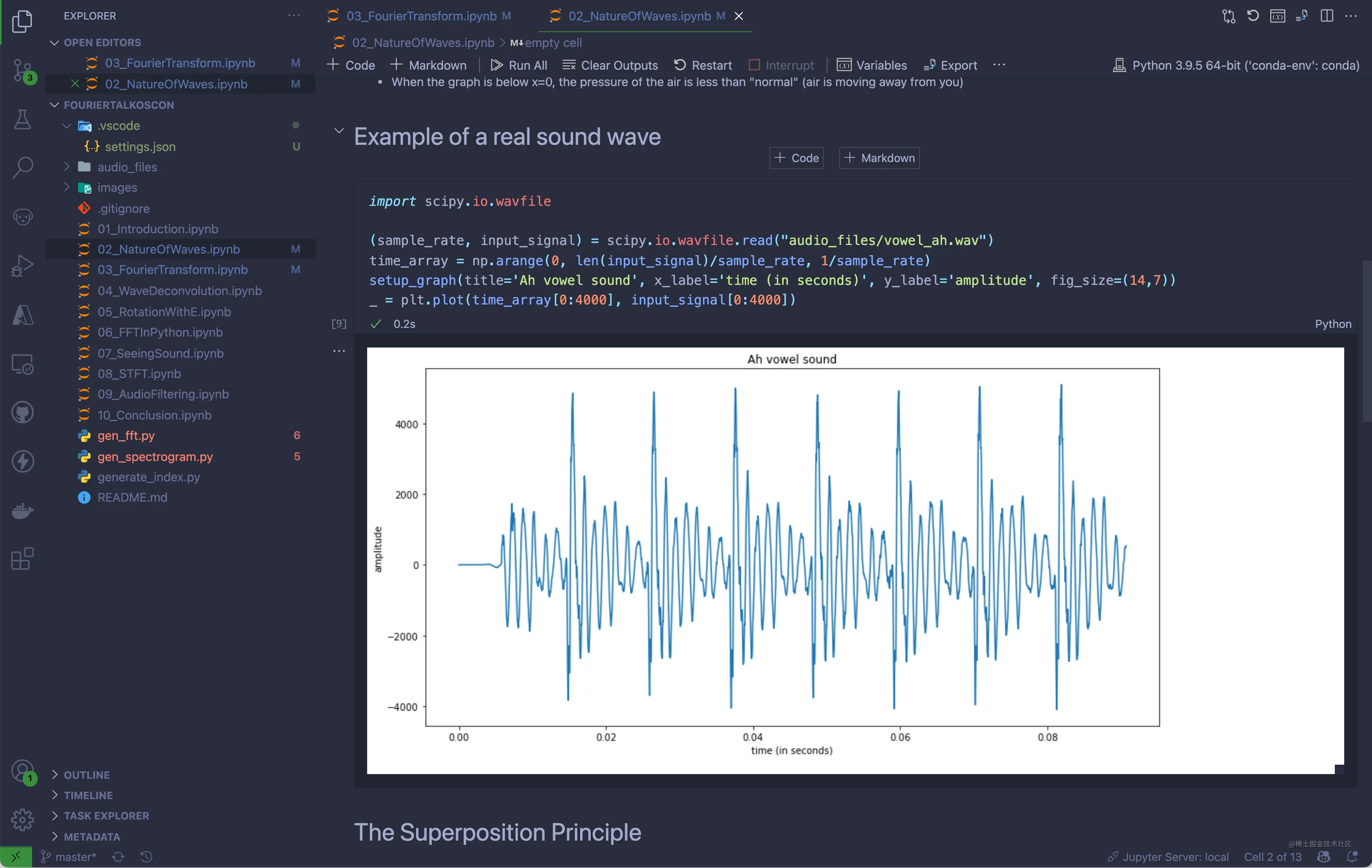
筆記本執行后,Jupyter 擴展將在Jupyter: Variables視圖中提供任何中間變量,例如列表、NumPy 數組和 Pandas DataFrames:
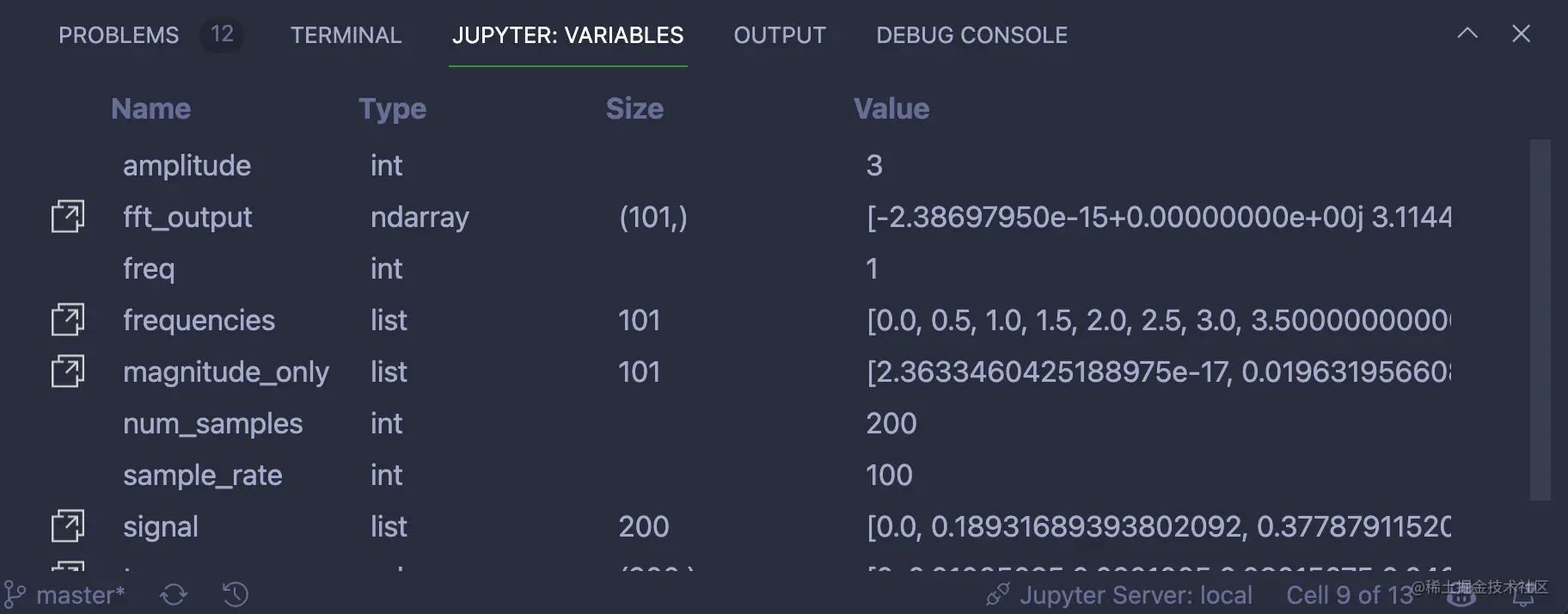
您可以通過單擊筆記本頂部的“*變量”*按鈕或運行Jupyter: Focus on Variables View命令來使該視圖成為焦點。
對于更復雜的變量,選擇圖標以在數據查看器中打開數據。
使用數據查看器
Jupyter 擴展帶有一個數據查看器,用于查看和過濾 2D 數組,例如列表、NumPyndarray和 Pandas DataFrames:
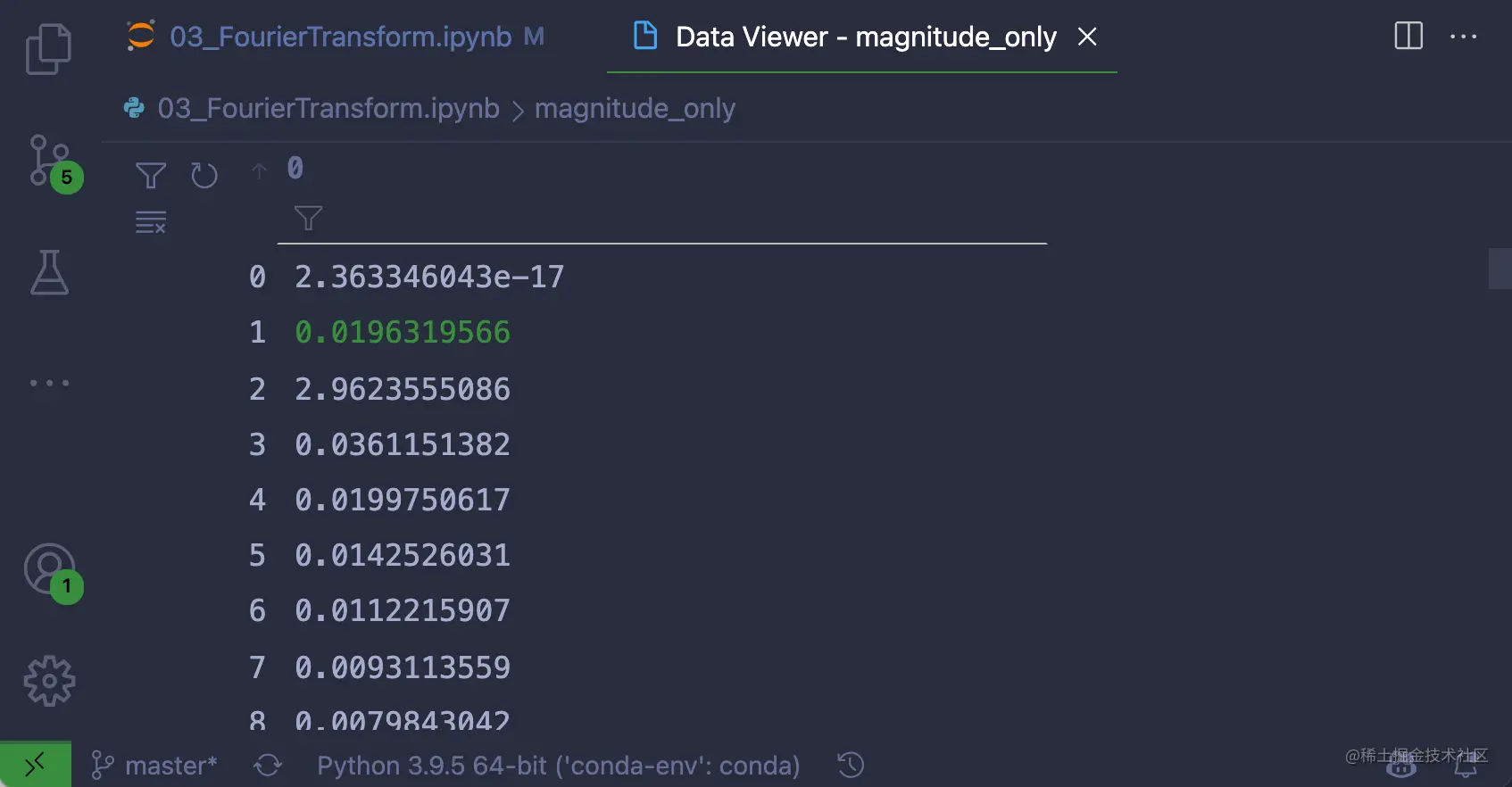
要訪問數據查看器,您可以通過單擊在數據查看器中顯示變量來展開變量視圖中的復雜變量。此選項由代表復雜變量的行左側顯示的圖標表示:
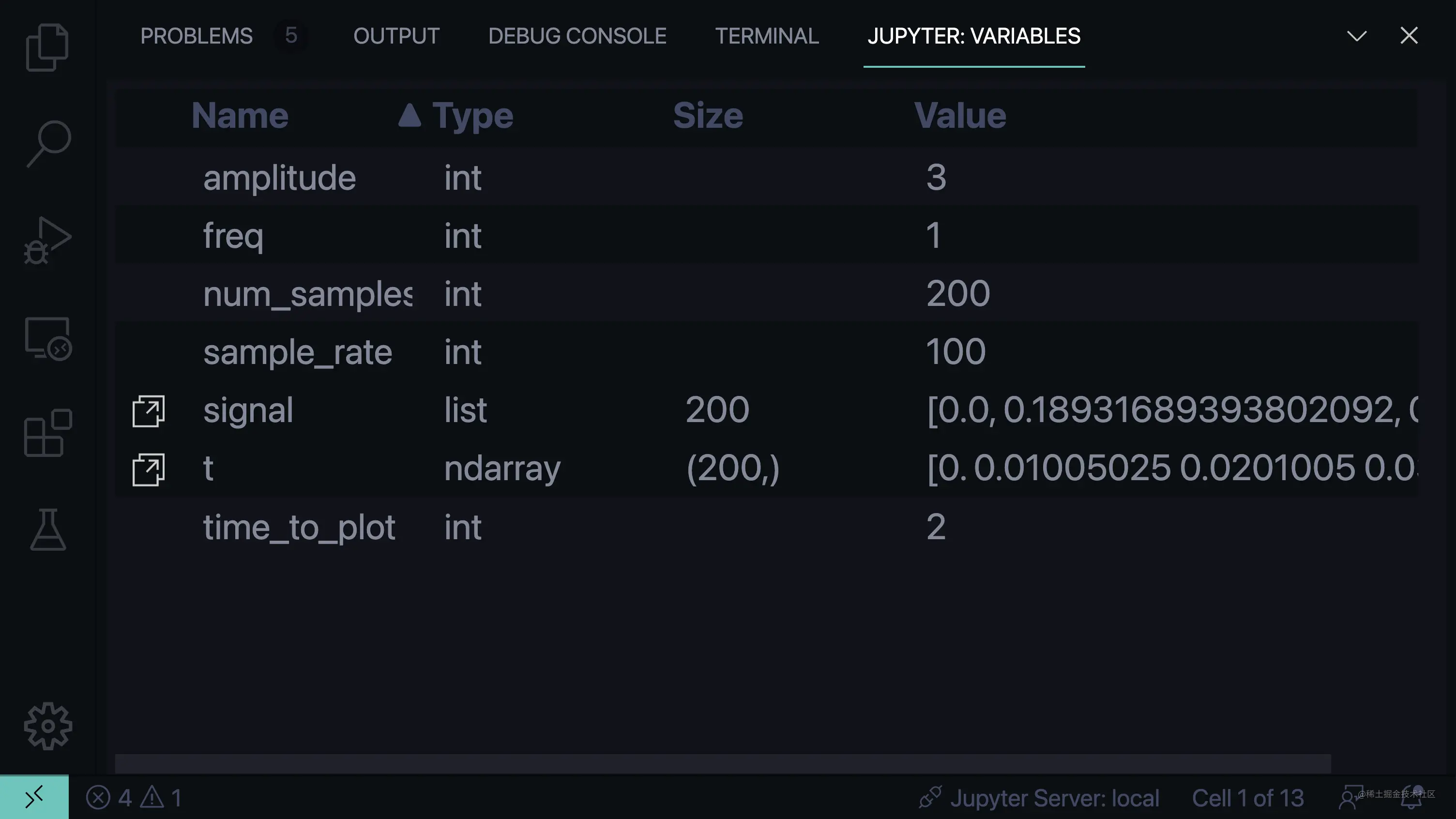
數據查看器支持大型數據集的內聯過濾和分頁。如果您在 Matplotlib 中繪制大型數據集,Jupyter 擴展支持Matplotlib 小部件而不是 SVG 渲染。
使用 Rainbow CSV 擴展
如果您使用 CSV 或 TSV 輸入數據,有一個名為Rainbow CSV ( mechatroner.rainbow-csv)的有用擴展,它使您能夠在 VS Code 中打開和可視化CSV 文件:
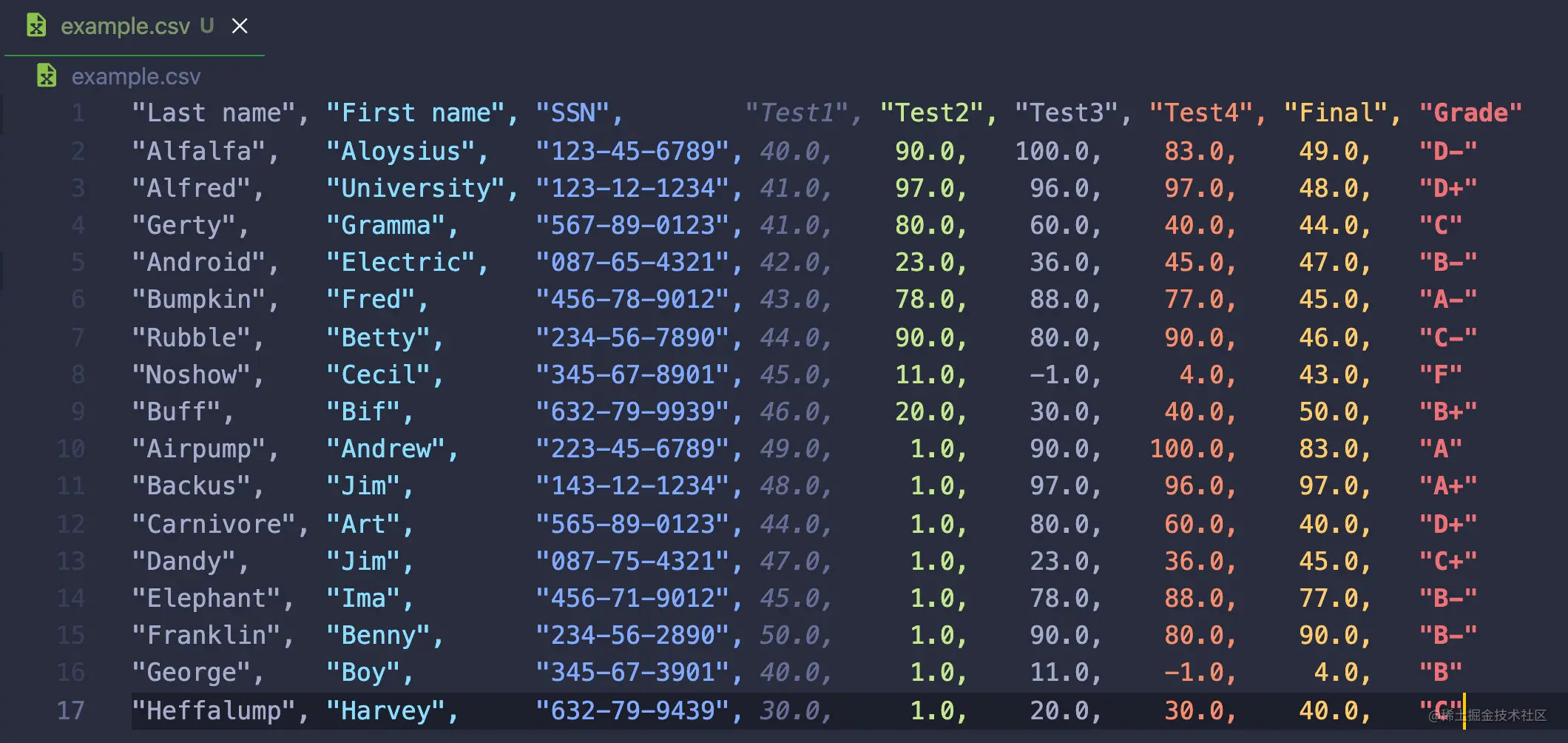
每一列都帶有顏色,讓您可以快速找到丟失的逗號。您還可以通過Rainbow CSV: Align CSV Columns從命令面板運行命令來對齊所有列。
**注意:**如果您正在尋找一個示例 CSV 文件來試用此擴展程序,您可以從新西蘭政府的官方統計頁面選擇一個CSV 文件進行下載。
Rainbow CSV 擴展還帶有Rainbow Query Language (RBQL)查詢工具,可讓您對 CSV 數據編寫 RBQL 查詢以創建過濾數據集:
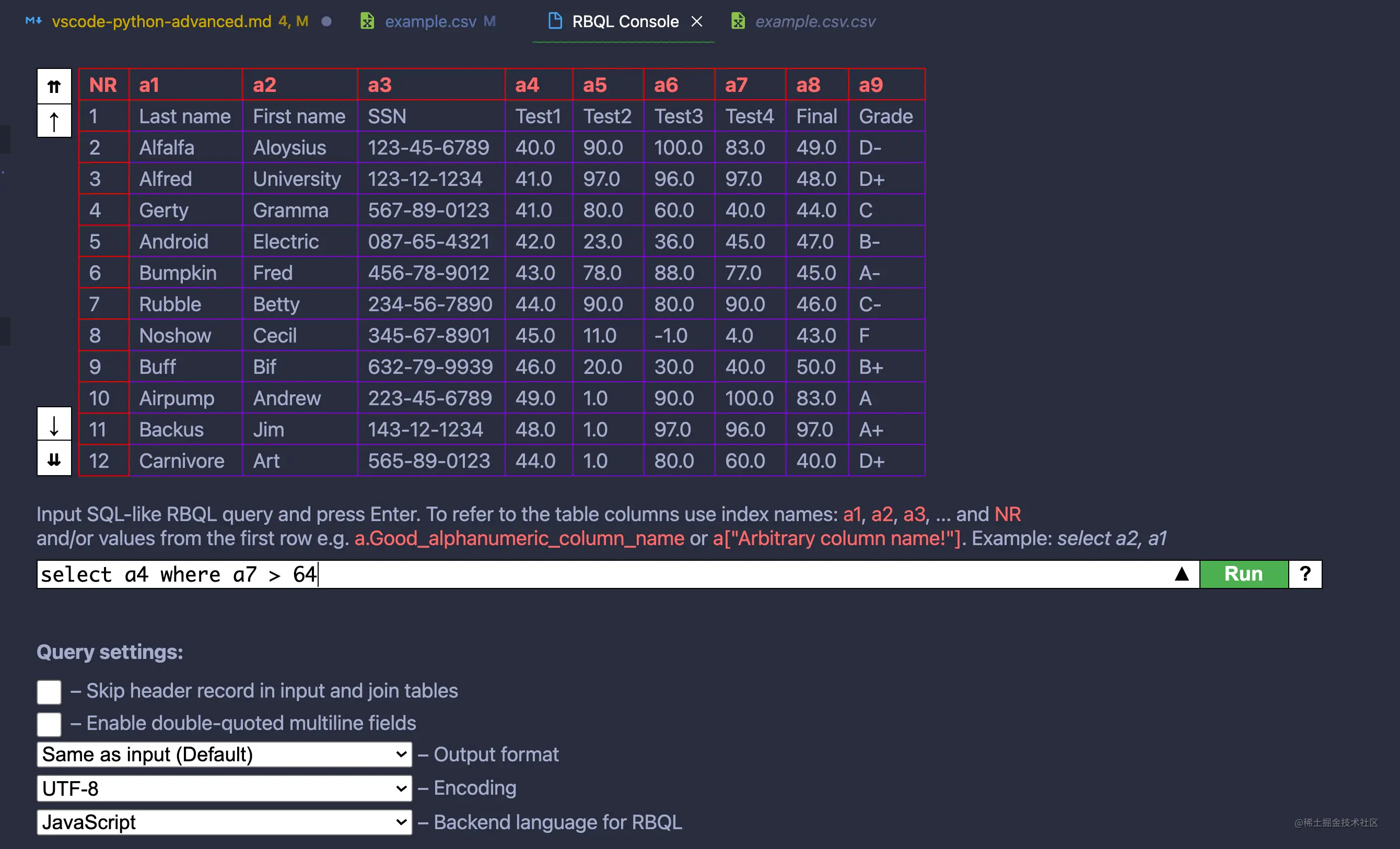
您可以通過Rainbow CSV: RBQL在命令面板中運行來訪問 RBQL 控制臺。執行查詢后,您將在新選項卡中看到作為臨時 CSV 文件的結果,您可以保存該文件并用于進一步的數據分析工作。
在本教程中,您已經為 VS Code 安裝了幾個有用的擴展。有很多有用的擴展可用。在本教程的最后一部分,您將了解一些迄今為止尚未涉及的額外擴展,您可能還想嘗試一下。
向 Visual Studio Code 添加獎勵擴展
該VS代碼市場有成千上萬的擴展。擴展程序的選擇涵蓋了從語言支持、主題、拼寫檢查甚至迷你游戲的任何內容。
到目前為止,在本教程中,您已經介紹了許多使 Visual Studio Code 中的 Python 開發更強大的擴展。最后四個擴展是可選的,但可以讓您的生活更輕松。
代碼拼寫檢查器
代碼拼寫檢查器 ( streetsidesoftware.code-spell-checker)是一個拼寫檢查器,用于檢查變量名稱、字符串中的文本和 Python 文檔字符串:
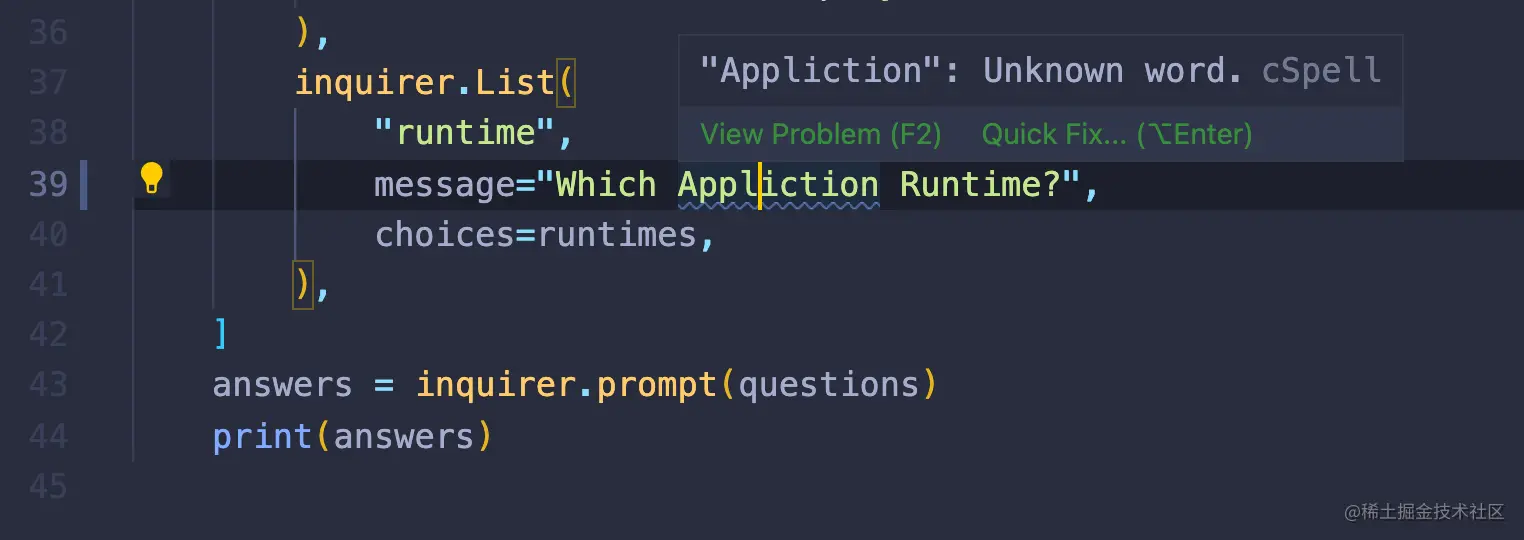
代碼拼寫檢查器擴展將突出顯示任何可疑的拼寫錯誤。您可以更正字典中的拼寫或將單詞添加到用戶或工作區字典中。
工作區字典將位于工作區文件夾中,因此您可以將其檢入 git。用戶字典在您的所有項目中都保持不變。如果您經常使用的關鍵字和短語很多,您可以將它們添加到用戶詞典中。
碼頭工人
該泊塢擴展(ms-azuretools.vscode-docker)可以很容易地創建,管理和調試集裝箱式應用程序:
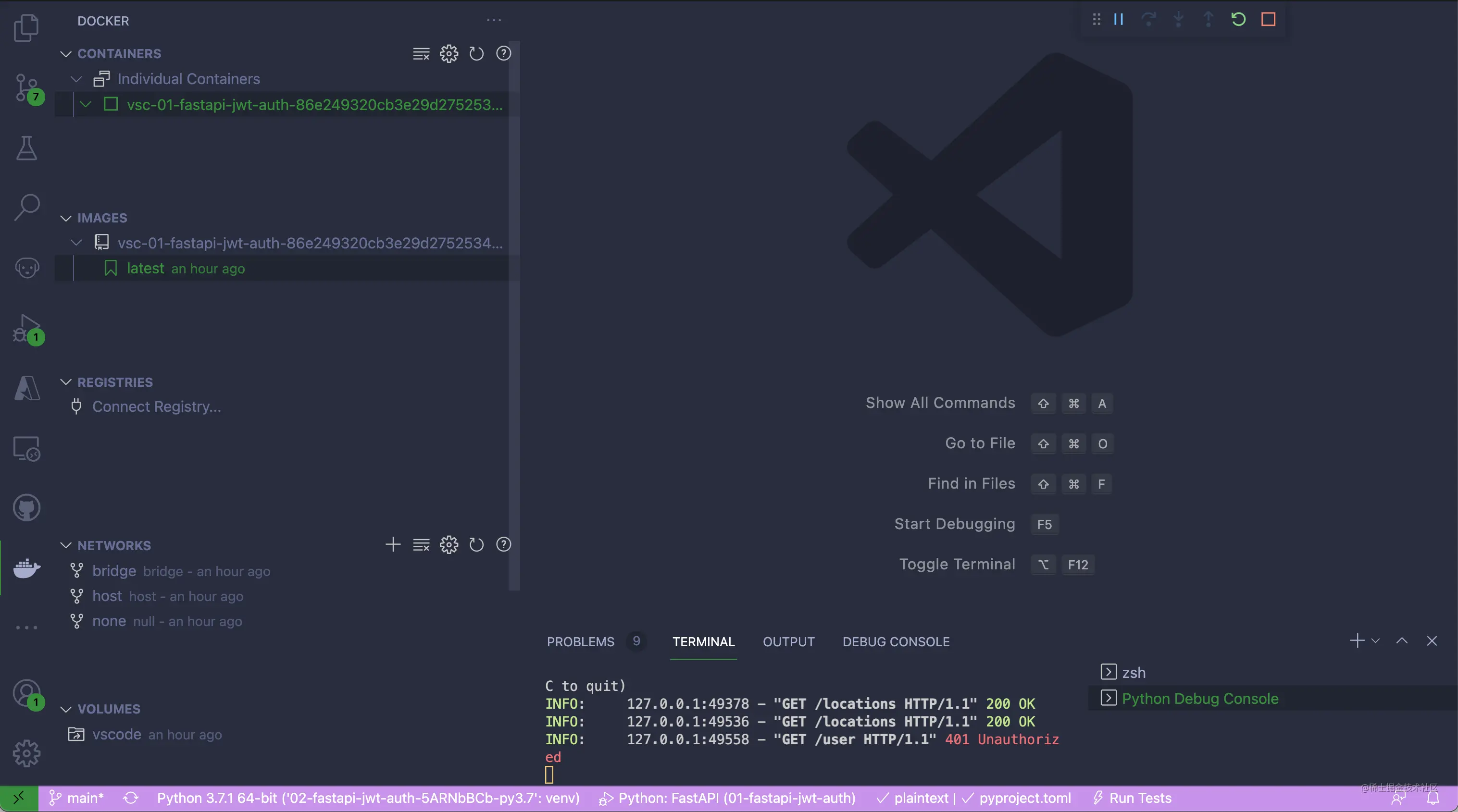
Docker 擴展超出了您之前介紹的 Remote – Containers 擴展。它為您提供了一個 UI 來管理圖像、網絡、容器注冊表、卷和容器。
迅雷客戶端
Thunder Client ( rangav.vscode-thunder-client)是 VS Code 的 http 客戶端和 UI,旨在幫助測試 REST API。如果您正在Flask、FastAPI或Django Rest Framework等框架中開發和測試 API ,您可能已經使用postman或cURL等工具來測試您的應用程序。
在 Thunder Client 中,您可以創建 HTTP 請求并將它們發送到您的 API、操作標頭以及設置文本、xml 和 JSON 的有效負載:
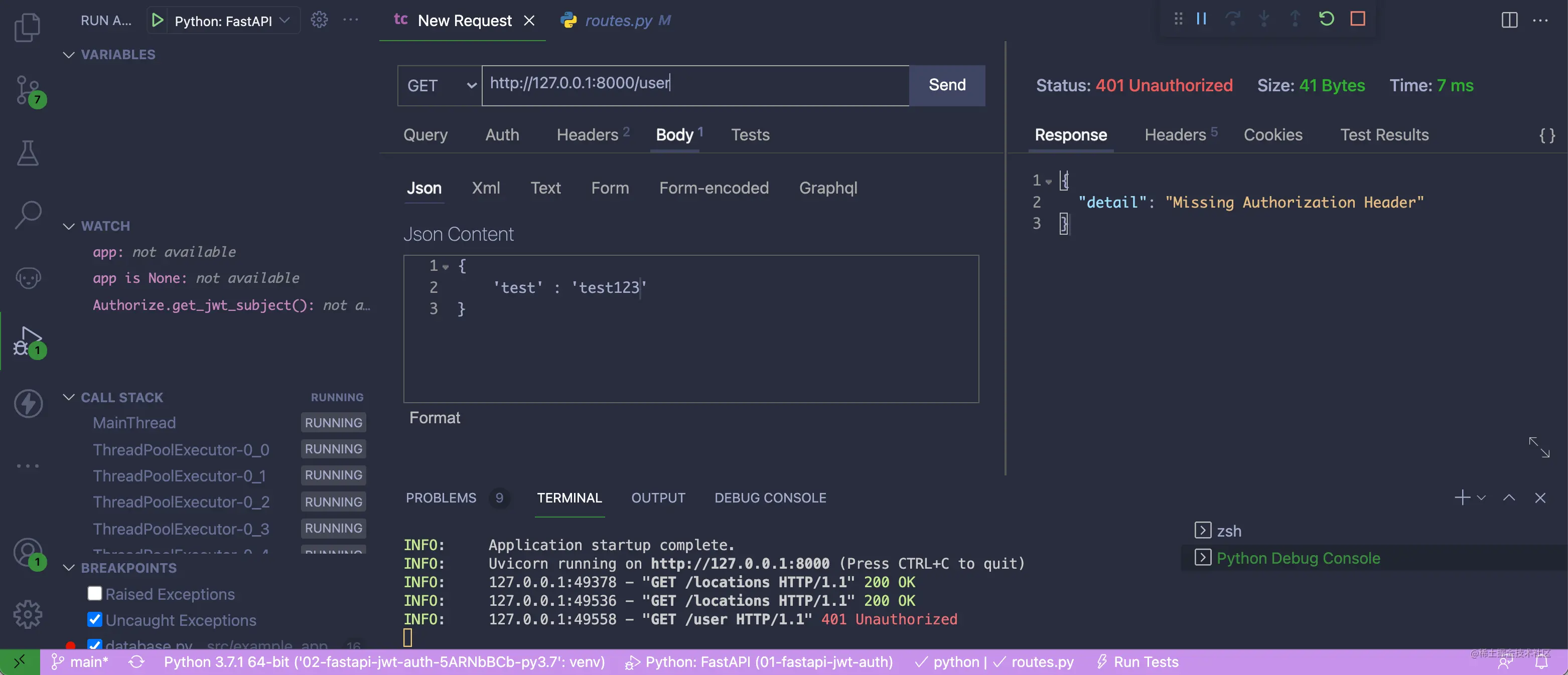
Thunder Client 是 Postman 或 curl 的絕佳替代品,因為您可以直接在 VS Code 中使用它,所以您可以避免在測試和開發 REST API 時在應用程序之間切換。
VS Code Pets
VS Code Pets ( tonybaloney.vscode-pets)是一個有趣的擴展,它可以在你的 VS Code 窗口中放置一個或多個小pets:
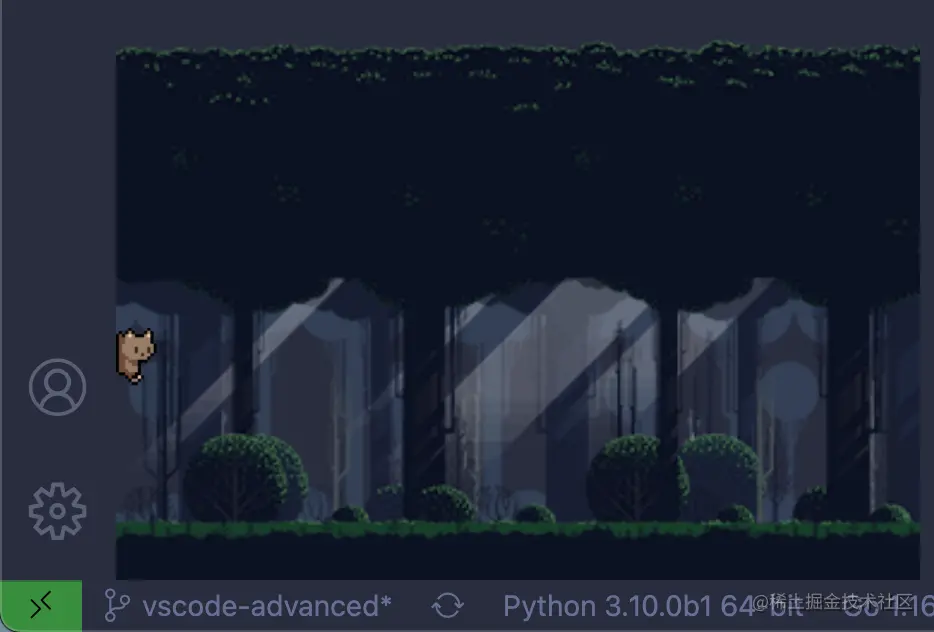
您可以自定義pets,自定義它們的環境,并與它們一起玩游戲。
**注意:**作為本教程的作者,我會說這是一個很棒的擴展——但我可能會因為我創建它而有偏見。
這只是市場上擴展的一個快照。還有數以千計的其他語言支持、UI 改進,甚至Spotify 集成有待發現。
結論
Visual Studio Code 的 Python 工具發展迅速,該團隊每月都會發布包含錯誤修復和新功能的更新。確保安裝任何新更新,以使您的環境保持最新和最佳狀態。
在本教程中,您已經看到了 Visual Studio Code 中一些更高級的功能、Python 和 Jupyter 擴展以及一些額外擴展的概述。
你學會了如何:
- 使用流暢的UI 自定義和鍵盤綁定自定義您的用戶界面
- 通過將測試框架集成到 Visual Studio Code 中來運行和監視 Python 測試
- 使用 Pylance 和外部 linters 整理和格式化代碼
- 通過 SSH 和 Docker****調試本地和遠程環境
- 啟動數據科學工具以使用Jupyter Notebooks
您可以利用這些知識讓自己走上成為 VS Code 高級用戶的軌道。
嘗試使用其中的一些擴展并在您處理下一個項目時對其進行測試。您會發現某些 VS Code 功能對您來說比其他功能更有用。一旦您了解了一些自定義和擴展,您可能會發現自己在 VS Code 文檔中尋找更多甚至編寫您自己的擴展!
更多關于VSCode的相關知識,請訪問:vscode!!
# linux# windows# 對象# http# 字符串# python# 接口# git# docker# json# JS# vscode# 自動化# 異步# select# github# microsoft# var# ssh# xml# 堆# 棧# ui# 數據分析# visual studio# visual studio code# npm# 全局變量# pip# cURL# django# ruby# node.js# numpy# flask# postman# pandas# continue# conda# 泛型# rust# matplotlib# fastapi# pytest# gulp# jupyter# ipython# scikit-learn


















